Page 1
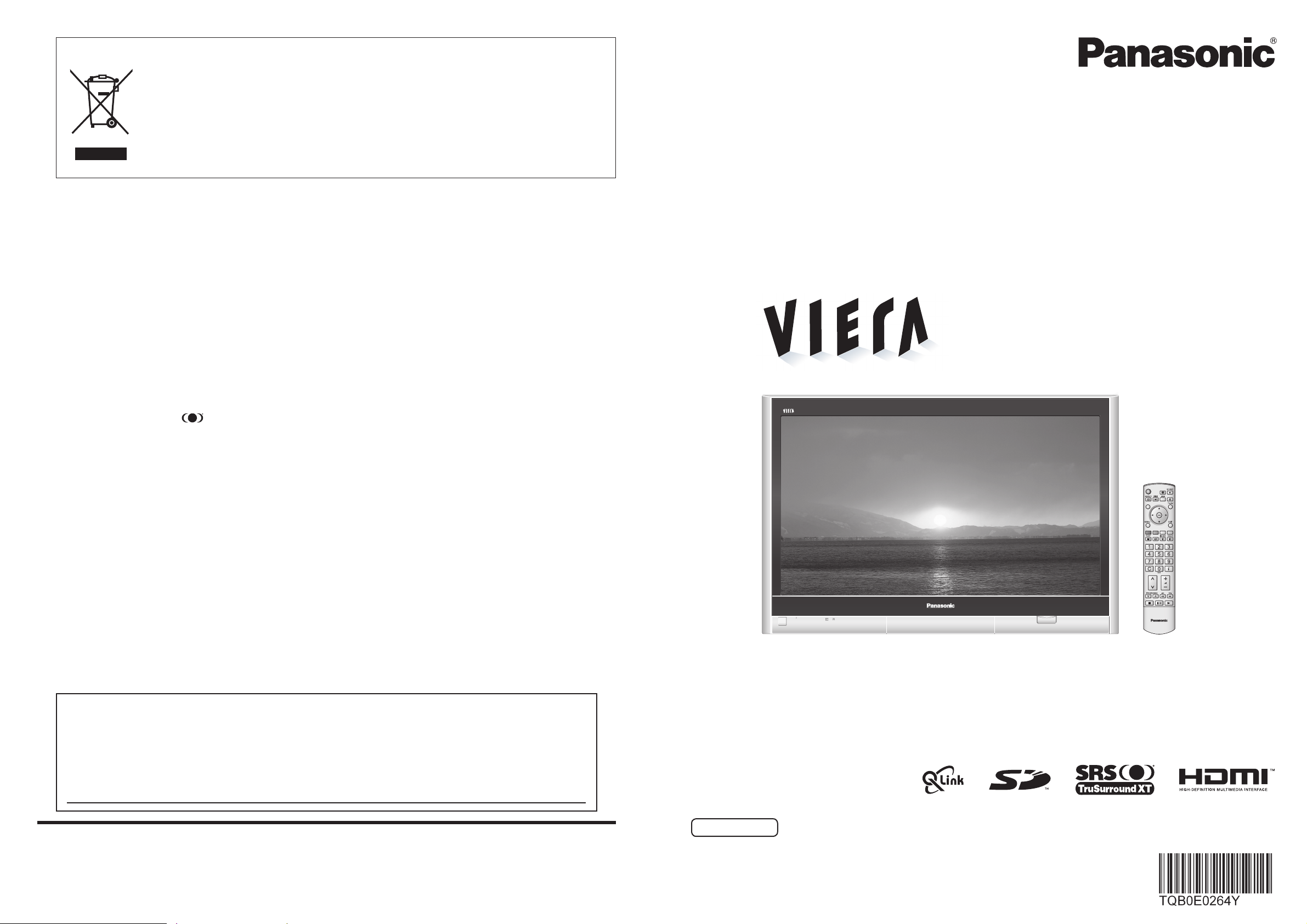
Інформація щодо утилізації в країнах, які не входять в Європейський Союз
Даний символ дійсний тільки на території Європейського Союзу.
При потребі утилізації даного виробу зверніться до місцевого керівництва або дилера
щодо правильного методу її здійснення.
Інструкція з експлуатації
Плазмовий телевізор
Ліцензія
Інформація про торгові марки
VGA є торговою маркою корпорації International Business Machines Corporation.
•
Macintosh є зареєстрованою торговою маркою компанії Apple Computer, США.
•
S-VGA є зареєстрованою торговою маркою асоціації Video Electronics Standard Association.
•
Навіть якщо про компанію чи торгову марку продукту відсутнє зауваження, чинність цих торгових марок
цілком зберігається.
Логотип SD є торговою маркою.
•
HDMI, HDMI логотипи та High-Definition Multimedia Interface є торговими марками або зареєстрованими
•
торговими марками HDMI Licensing LLC.
HDAVI ControlTM є торговою маркою компанії Matsushita Electric Industrial Co., Ltd.
•
TruSurround XT, SRS і символи являються торговими знаками SRS Labs, Inc.
•
TruSurround XT технологія є включена у ліцензію SRS Labs, Inc.
Модель №
TH-42PV600R
TH-50PV600R
MULTI
WINDOW
N
Реєстрація покупця
Номер моделі та реєстраційний номер цього приладу можна знайти на його задній панелі. Ви повинні
занотувати реєстраційний номер в наданому нижче полі і зберігати цю книгу, а також Ваш чек на
придбання, для ідентифікації в нещасному випадку чи при пограбуванні, а також для гарантійних
цілей.
Номер моделі Реєстраційний номер
Matsushita Electric Industrial Co., Ltd.
Web Site : http://www.panasonic-europe.com
©
2006 Matsushita Electric Industrial Co., Ltd. All Rights Reserved.
Українська
F.P.
TV
Будь ласка, прочитайте ці інструкції перед початком експлуатації телевізора та
збережіть їх для використання у майбутньому.
Зображення в цьому посібнику надані виключно як зразки.
Надруковано у Чеській Республіці
Page 2
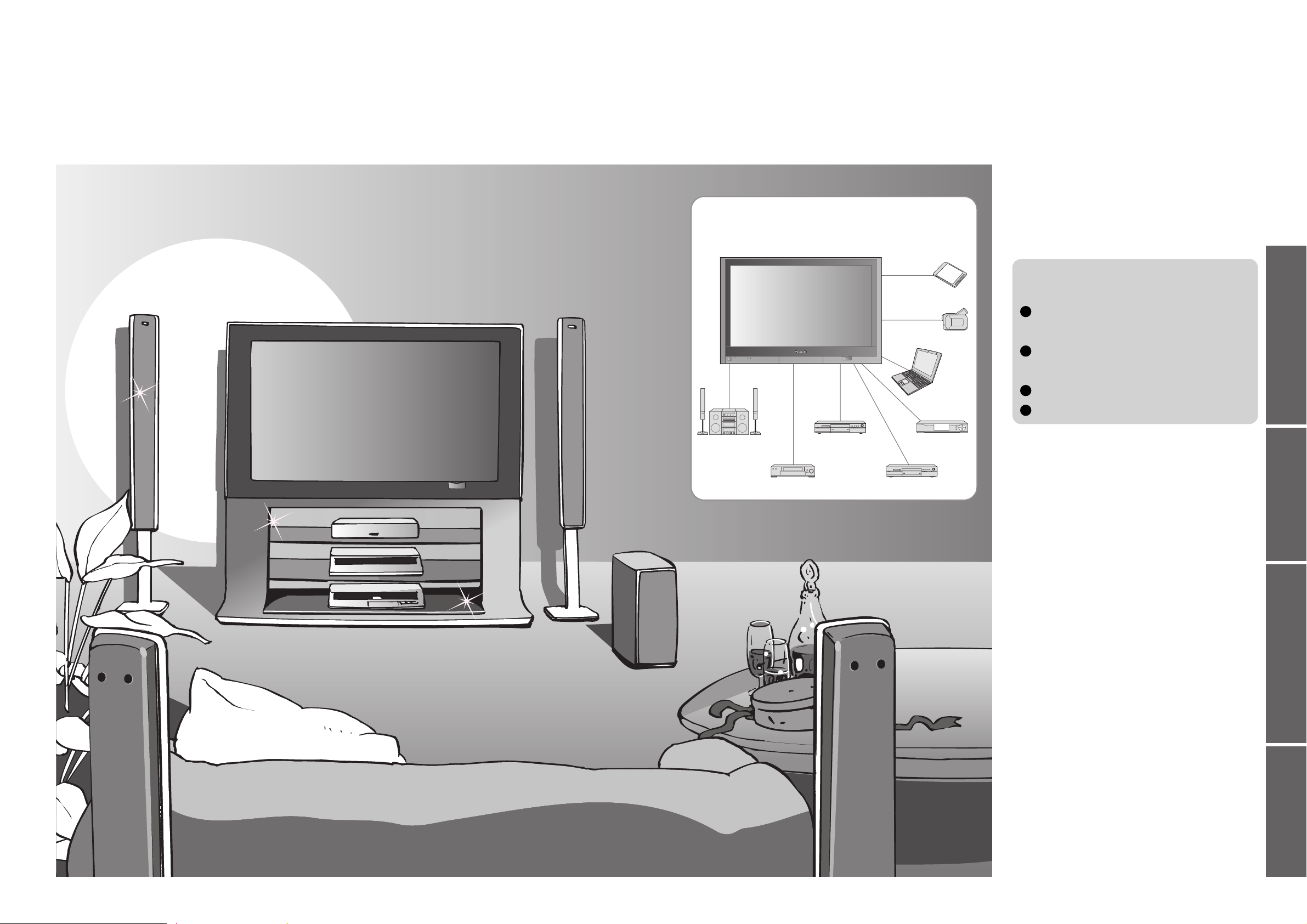
Перетворіть свою вітальню на кінотеатр!
Отримайте хвилюючі враження від
перегляду
Насолоджуйтесь багатством
мультимедійних функцій
Підсилювач
з акустичною
системою
Відеомагнітофон
DVD-рекордер
Картка пам’яті SD
Відеокамера
Персональний
комп’ютер
Приставка
DVD-програвач
Зміст
Обов’язково прочитайте
Застережні заходи ····································· 4
•
(Попередження / Застереження)
Примітки ····················································· 5
•
Обслуговування ········································· 5
•
Посібник зі швидкого
підключення
Приладдя / Додаткові
аксесуари
Визначення елементів
керування
Підключення
Автоматичне встановлення
Насолоджуйтесь своїм
телевізором!
Основні функції
Перегляд телевізійних програм ·············· 10
•
Перегляд відеокасет та DVD-дисків ······· 12
•
Перегляд телетексту ······························· 14
································· 6
································· 7
···························· 8
···· 9
•
Посібник зі швидкого
підключення
Перегляд Додаткові функції
Додаткові функції
Використання функцій меню ·················· 16
•
(зображення, якість звуку тощо)
Настроювання та встановлення каналів
•
Відображення екрану комп’ютера на
•
телевізорі ·················································· 21
Перегляд вмісту картки SD
•
(Відео та фотографії)
Запис програми на картку SD
•
Зовнішнє обладнання ·····························26
•
(Q-Link / HDMI-управление / Під’єднання)
Питання та відповіді тощо
Технічна інформація ································ 32
•
Питання та відповіді ································ 36
•
Картка SD: Екранні повідомлення ·········· 38
•
Технічні характеристики ·························· 39
•
Ліцензія ····················································· 40
······················ 22
·················· 24
··· 18
•
відповіді тощо
Питання та
2 3
Page 3
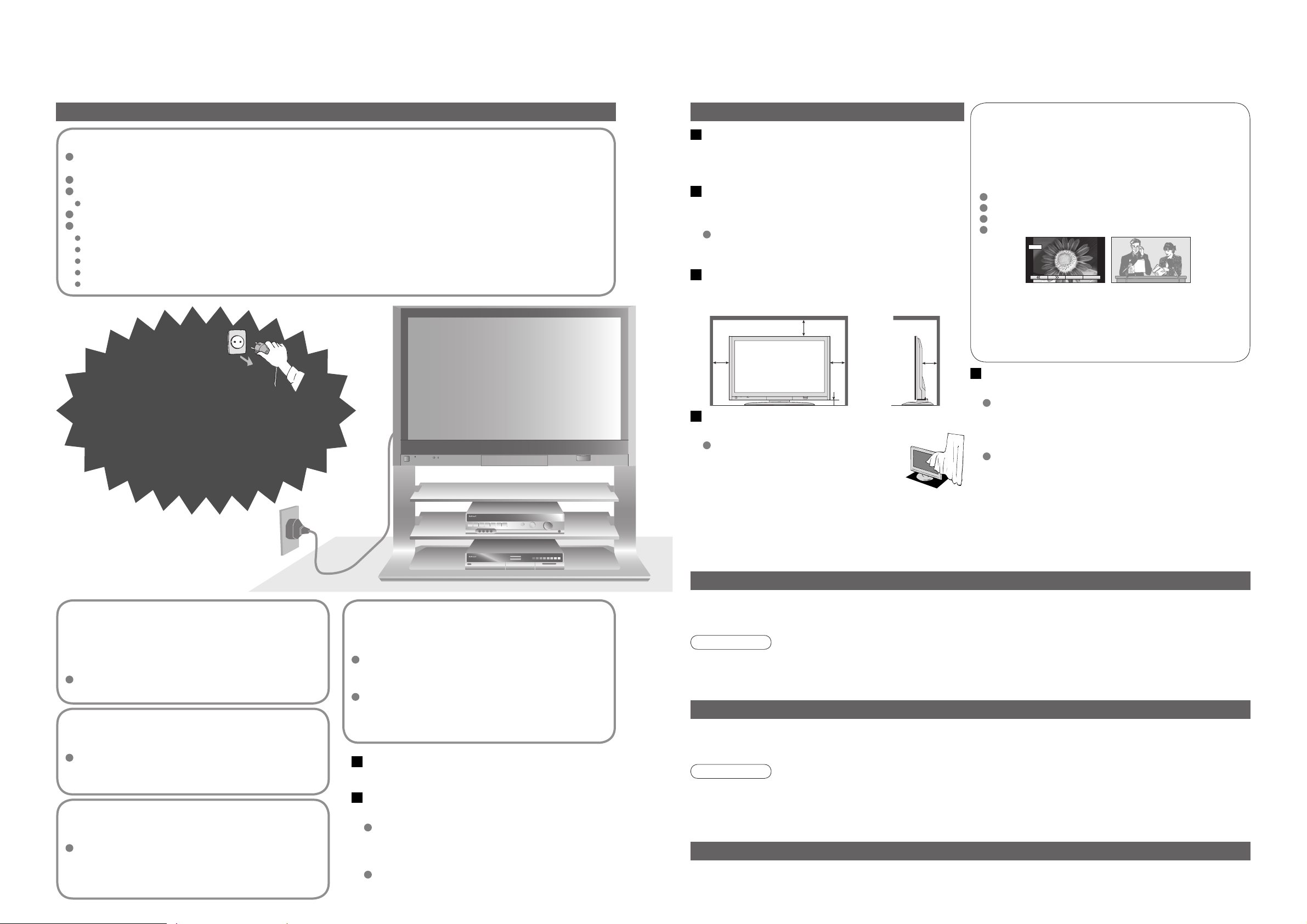
Застережні заходи
Примітки
Попередження
Поводження зі шнуром живлення та вилкою
Вставляйте вилку шнура живлення до розетки повністю. (Якщо вилка вставлена ненадійно, може
утворитися зайве тепло та спричинити пожежу.)
Забезпечте легкий доступ до джерела електроживлення.
Переконайтесь, що контакт заземлення надійно приєднаний заради уникнення можливості ураження електричним струмом.
Апарат конструкції CLASS I необхідно під’єднувати до розетки живлення із захисним заземленням.
Не торкайтесь до вилки шнура живлення вологими руками. (Це може спричинити ураження електричним струмом.)
Не пошкоджуйте шнур живлення. (Пошкодження шнура може призвести до виникнення пожежі або ураження електричним струмом.)
Не переставляйте телевізор, коли вилка вставлена до розетки живлення.
Не розташовуйте важкі предмети на шнурі та не кладіть шнур біля предметів, що можуть нагріватися.
Не перекручуйте, не згинайте та не розтягуйте шнур.
Не тягніть за шнур. При від’єднанні шнура міцно тримайтесь за корпус вилки.
Не використовуйте пошкоджені вилку або розетку живлення.
У разі виявлення
будь-яких відхилень у
роботі пристрою, негайно
від’єднайте шнур живлення!
(це можуть бути дивний запах або дим)
220-240 В
змінного
струму,
50 / 60 Гц
Застереження
Під час чищення телевізора
виймайте вилку живлення
(При чищенні увімкненого до розетки телевізора
існує ризик ураження електричним струмом.)
Якщо Ви не плануєте використовувати
телевізор впродовж тривалого часу,
вийміть вилку живлення з розетки
Телевізор споживає невелику кількість енергії,
навіть якщо він вимкнений, але під’єднаний до
розетки живлення.
Залиште достатньо вільного простору
довкола пристрою для виходу
випромінюваного тепла
10
10
Не блокуйте вентиляційні отвори
ззаду телевізора
Блокування вентиляції занавісками та
подібними предметами може призвести
до перегрівання та спричинити пожежу
або ураження електричним струмом.
10 7
6
(см)
Намагайтесь не залишати на екрані
нерухоме зображення на тривалий час
Це спричиняє появу залишкового зображення на
плазмовому екрані. Таке зображення не вважається
несправністю та не покривається гарантією.
Типові нерухомі зображення
Номери каналів та унікальні логотипи
Зображення у форматі 4:3
Відеоігри
Зображення з комп’ютера
4 : 3
Для зменшення вірогідності появи залишкового зображення,
якщо в режимі AV не виконуються ніякі операції або за
відсутності сигналу, через декілька хвилин автоматично
вмикається екранна заставка (стор. 36).
Ця заставка вимикається автоматично, коли з’являється
сигнал або виконується будь-яка операція з телевізором.
12
Розташовуйте телевізор подалі від
такого обладнання
Електронне обладнання
Зокрема, не розташовуйте поряд з пристроєм
відеообладнання (електромагнітні перешкоди можуть
спричинити викривлення зображення або звуку).
Обладнання з інфрачервоними датчиками
Цей телевізор також випромінює інфрачервоні проміні
(це може вплинути на роботу іншого обладнання).
Обслуговування
Спочатку вийміть вилку з розетки живлення.
Екран
Щоденний догляд: Обережно протирайте поверхню від пилу м’якою тканиною.
Не знімайте кришки
НЕ модифікуйте пристрій самостійно
(Компоненти пристрою перебувають під високою напругою
та можуть спричинити ураження електричним струмом.)
Замовляйте перевірку, настроювання та ремонт
пристрою у місцевого представника Panasonic.
Не поміщайте сторонні
предмети всередину пристрою
Запобігайте потраплянню металевих або вогненебезпечних
предметів до пристрою через вентиляційні отвори (це може
спричинити пожежу або ураження електричним струмом).
Не піддавайте впливу прямих сонячних
променів та інших джерел тепла
Уникайте впливу на телевізор прямих сонячних променів
та інших джерел тепла. Щоб запобігти виникненню
пожежі, ніколи не розміщуйте будь-які свічі або інші
джерела відкритого полум’я зверху або біля телевізора.
Тримайте будь-яку рідину
подалі від телевізора
Для запобігання ушкодженню, що може призвести
до пожежі або враження електричним струмом, не
піддавайте цей прилад дії крапель або бризок.
Не розміщуйте посудини із водою (квіткові вази, чашки,
косметику і т. і.) на телевізорі. (а також на полицях вище
і т. п.)
Не розташовуйте телевізор на
хитливій поверхні
Використовуйте тільки спеціальні
підставки / кріпильне обладнання
При застосуванні невідповідних підставок та
кріплень пристрій може хитатись та завдати травми.
Обов’язково зверніться до місцевого представника
Panasonic по допомогу у встановленні.
Використовуйте підставки та кріплення, що
зазначені як додаткові аксесуари (стор. 6).
Сильне забруднення: Протирайте поверхню м’якою тканиною, змоченою у чистій воді або у слабкому розчині
нейтрального миючого засобу. Після цього насухо протріть усю поверхню сухою м’якою тканиною.
Застереження
Спеціально оброблену поверхню екрана дуже легко пошкодити.
•
Не стукайте по поверхні та не дряпайте її нігтем або іншими предметами.
Намагайтесь не піддавати поверхню впливу засобів від комах, розчинників, розріджувачів та інших летючих речовин
•
(це може знизити якість поверхні).
Корпус
Щоденний догляд: Протирайте поверхню від пилу м’якою сухою тканиною.
Сильне забруднення: Змочіть м’яку тканину у чистій воді або слабкому розчині нейтрального миючого засобу.
Потім викрутіть тканину та протріть нею поверхню. На закінчення, протріть поверхню сухою тканиною.
Застереження
Не чистіть поверхні телевізора миючими засобами.
•
(Потрапляння рідини всередину телевізора може призвести до пошкодження виробу.)
Намагайтесь не піддавати поверхні впливу засобів від комах, розчинників, розріджувачів та інших летючих речовин
•
(це може призвести до відлущення фарби покриття).
Запобігайте тривалому контакту корпусу телевізора з гумовими або поліхлорвініловими речовинами.
•
Вилка живлення
Регулярно протирайте вилку живлення сухою тканиною. (Волога та бруд можуть стати причиною пожежі або
ураження електричним струмом.)
4 5
Page 4
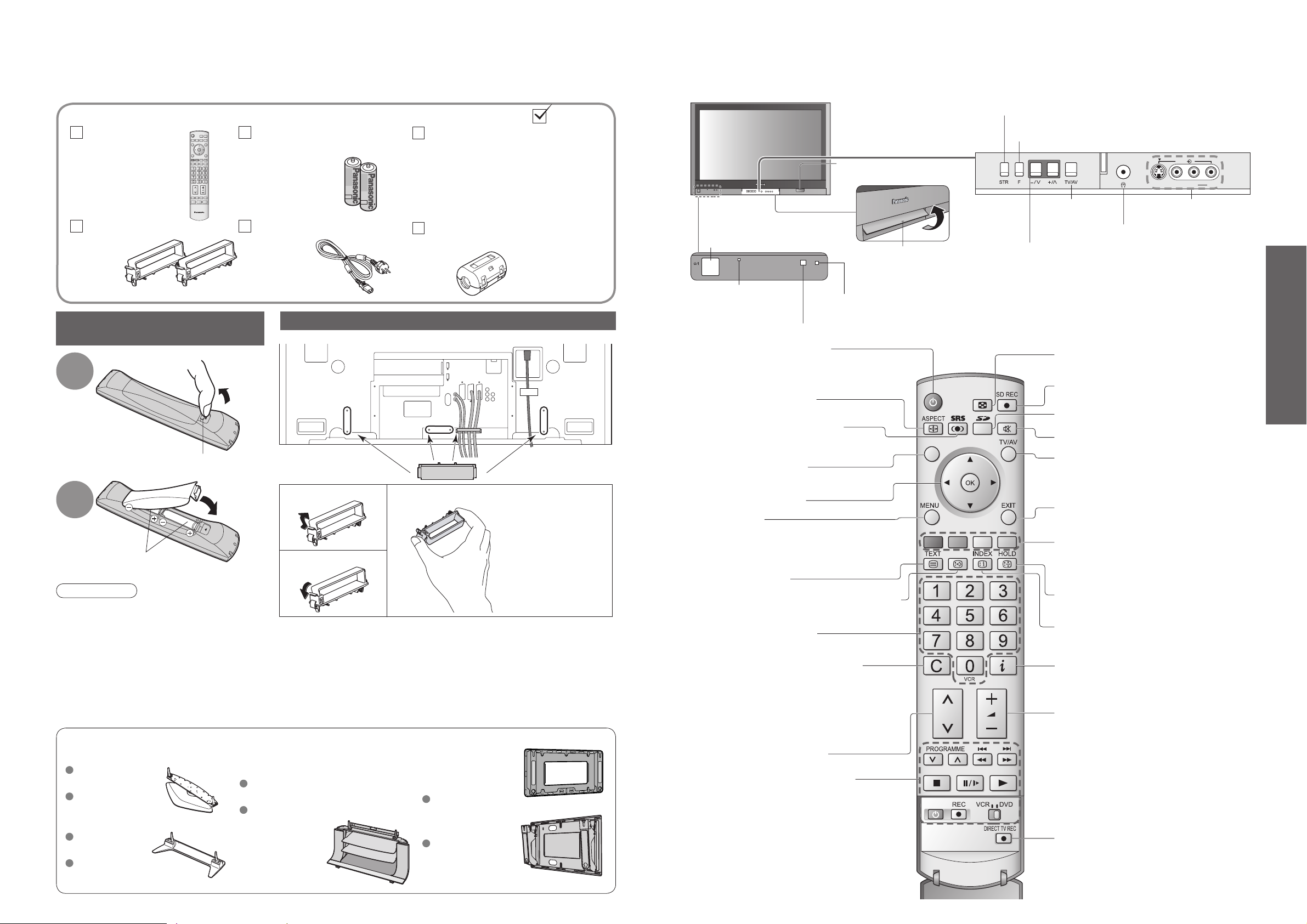
Приладдя / Додаткові аксесуари
Визначення елементів керування
Стандартні приладдя
Пульт
дистанційного
керування
N2QAYB000026
•
TV
Затискач (2)
Перевірте, чи є в Вашому комплекті ці приладдя
Батареї для пульта
дистанційного керування
(2)
•
Шнур електричного
живлення
Встановлення батарей в пульт
R6 (UM3)
Інструкція з експлуатації
Феритова серцевина
J0KF00000018
•
Приєднання кабельних затискачів
Вимикач
Ввімкн. / Вимкн.
Індикатор
живлення
(режим очікування:
червоний)
Сенсор сигналу з пульта ДК
Збереження настройки (стор. 20)
Використовується для
збереження настроювань
( )
та інших установок функцій
Роз’єм для плат пам’яті
SD Card (стор. 22)
Підніміть кришку,
натиснувши у місці з
написом „PULL”.
Датчик C.A.T.S. (Система автоматичного регулювання контрасту – контролює
яскравість та налаштовує якість зображення в режимі перегляду „
Збільшує або зменшує на одне значення позицію
програми. Якщо функція вже відображена на дисплеї,
натисніть, щоб збільшити або зменшити вибрану
функцію. У режимі очікування вмикає телевізор.
Вибір
функцій
Громкость, Контраст, Яркость, Цвет, Четкость,
NTSC-Растр. (прийом сигналів NTSC), Бас, Выс.
( )
частоты, Баланс, Режим настройки. (стор. 20)
AV4
S-V V L R
Переключення між
режимами TV/AV
Гніздо для підключення навушників (стор. 30)
Гнізда AV4 (стор. 30)
Авто
”) (стор. 16)
підключення
дистанційного керування
Потягніть,
Гак
щоб
відкрити
Закрийте
Задня панель
телевізора
Заскочка відкривається
1
2
Зверніть увагу на
полярність (+ або -)
Застереження
Неправильне встановлення може
•
спричинити витікання електроліту
та корозію і пошкодити пульт
дистанційного керування.
Не використовувати одночасно старі
•
та нові батареї.
Не використовуйте різні типи батарей разом
•
(наприклад лужні та марганцеві батареї).
Не використовуйте акумуляторні
•
(нікель-кадмієві) батареї.
Не паліть та не розкривайте батареї.
•
Додаткові аксесуари
Підставка Підставка для плазмового
TY-ST42P600W
(TH-42PV600R)
TY-ST50P600W
(TH-50PV600R)
TY-ST42P60W
(TH-42PV600R)
TY-ST50P60W
(TH-50PV600R)
телевізора
TY-S42PX600W
(TH-42PV600R)
TY-S50PX600W
(TH-50PV600R)
Заскочка закривається
Не зв’язуйте ВЧ-кабель та шнур живлення разом (це може
•
призвести до викривлення зображення).
Фіксуйте кабелі за допомогою затискачів, якщо це необхідно.
•
При використанні додаткових аксесуарів дотримуйтесь
•
інструкцій з встановлення до аксесуару для закріплення кабелів.
Зніміть з телевізора
Кронштейн для
настінної установки
(вертикальний)
TY-WK42PV3W
(кутовий)
TY-WK42PR3W
Натисніть на гаки
з обох боків та
витягніть
Увімкнення телевізора або
перехід до режиму очікування
(якщо вимикач живлення увімкнений)
Зміна формату (стор. 11)
Увімкнення/вимкнення об’ємного
звучання SRS TruSurround XT (стор. 17)
Нормалізація (стор. 16)
(Відновлення стандартних значень параметрів)
Вибір / підтвердження
Кнопка MENU
Натисніть, щоб отримати доступ до меню
Меню изображения (ЗОБРАЖЕННЯ),
( )
Меню звука (ЗВУК) та Меню установок
Телетекст (стор. 14)
Перегляд улюбленого каналу телетексту
(стор. 14)
Зміна програми / каналу
(стор. 10)
Безпосередній перехід до каналу
Натисніть та потім за допомогою числових
кнопок введіть номер каналу під час звичайного
перегляду телепрограм або у меню Настроювання,
Редагування програм або Ручного настроювання
( )
Натисніть двічі, щоб перейти в режим кабельного
телебачення
Послідовний вибір каналів
Керування відеомагнітофоном /
DVD-програвачем
(стор. 13)
MULTI
WINDOW
N
F.P.
MULTI WINDOW (стор. 11)
Запис на картку SD (стор. 24)
Меню картки SD (стор. 22 та 24)
Увімкнення / вимкнення звуку
Переключення між режимами TV/AV
(Для перегляду відеокасет або DVD-дисків)
(стор. 12)
Кнопка EXIT
(Повернення до відображення телевізійних програм)
Кольорові кнопки
(використовуються для різних функцій)
(див. приклад на сторінці 14)
Стоп-кадр (стор. 11)
Покажчик телетексту (стор. 14)
Інформація про програму
Гучність
Прямий запис телевізійних програм
Дозволяє негайно розпочати
запис телевізійної програми на
відеомагнітофон або DVD-рекордер
( )
за допомогою з’єднання Q-Link
(стор. 26)
(стор. 11)
•
•
Визначення елементів керування
Приладдя / Додаткові аксесуари
6 7
Посібник зі швидкого
Page 5
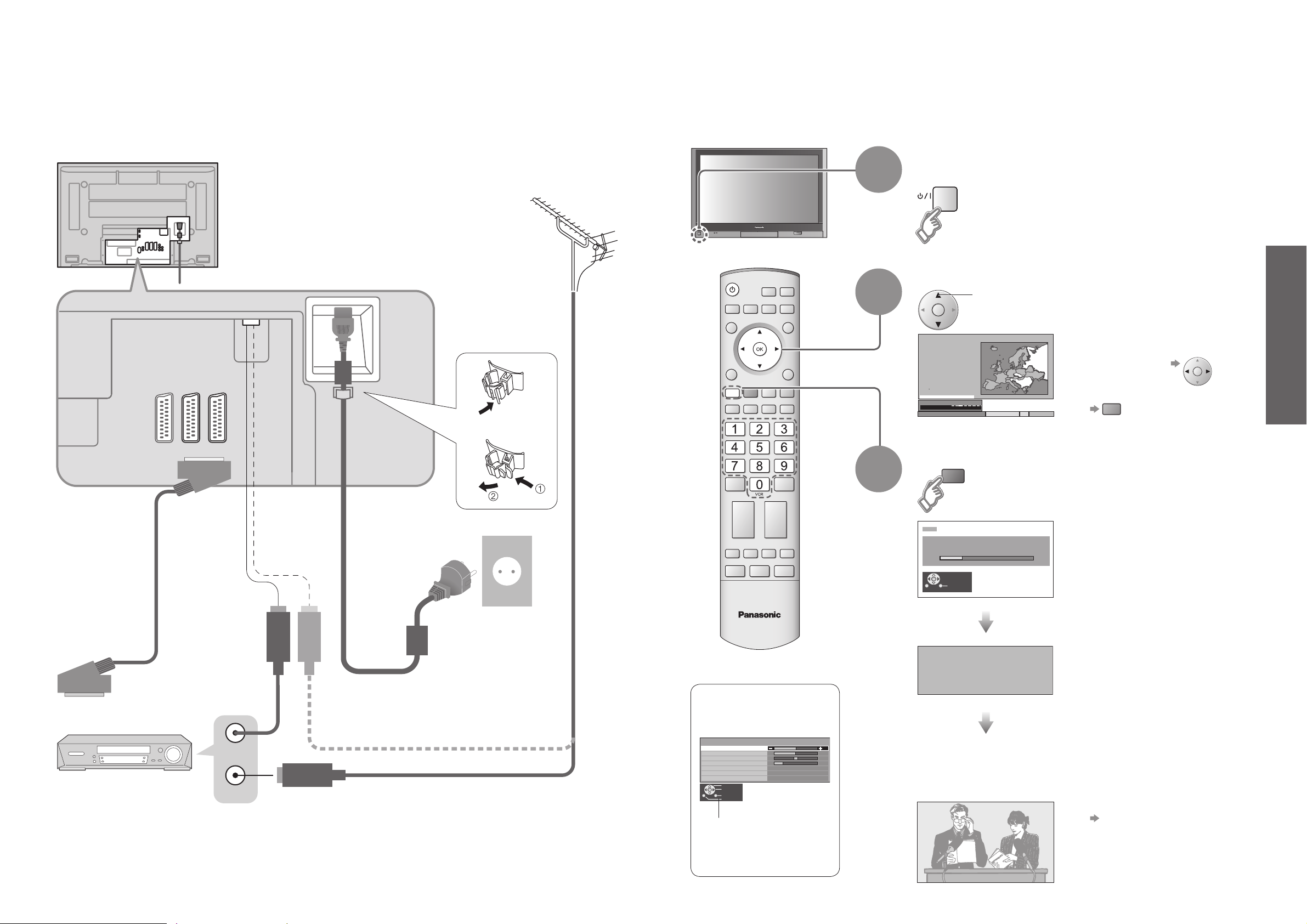
AV2 AV3
Підключення
Автоматичне встановлення
Додаткове обладнання та кабелі, показані в цьому посібнику, не входять в комплект.
Перед приєднанням або від’єднанням будь-яких кабелів переконайтеся, що пристрій відключено
від джерела напруги.
Перегляд
Задня панель телевізора
■
телевізійних
програм
УКХ-антена
Гнізда на задній панелі
(збільшене зображення)
Застібка
Щоб розстібнути
•
Ви можете шукати та зберігати телевізійні канали автоматично.
Виконувати ці кроки не обов’язково, якщо налаштування виконувалось технічним персоналом
місцевого представника.
Увімкніть телевізор за допомогою
1
вимикача живлення
Тепер Ви можете вмикати
•
телевізор та переводити його в
режим очікування за допомогою
пульта дистанційного
керування. (Індикатор
живлення: увімкнений)
Виберіть свою країну
2
вибір
Cтрана
Deutschland
Österreich
France
Italia
España
Portugal
Nederland
Danmark
Sverige
Norge
Suomi
Belgium
Schweiz
ELLADA
Polska
eská republika
C
Magyarország
E.Eu
Язык меню
Russkij
Начать авт.
поиск Ручн.настр.
Выход
Розпочніть автоматичне встановлення
Для Бельгії, Швейцарії та країн
•
Східної Європи також виберіть
необхідну мову
Для настроювання вручну
•
(стор. 20)
Зелена
підключення
•
•
Підключення
Посібник зі швидкого
Автоматичне встановлення
Гнізда AV2 та AV3
•
для пристроїв,
що підтримують
інтерфейс Q-Link
(стор. 26).
Кабель SCART
(повністю
екранований)
Для запису
■
телевізійних програм
DVD-рекордер або
відеомагнітофон
RF OUT
RF IN
Шнур електричного
живлення
(Приєднуйте останнім.)
ВЧ-кабель
TV
Не знаєте, де
знайти?
(приклад: „Звуковое Меню”)
Звуковое меню
Низкие частоты
Высокие частоты
Баланс
Громк. наушников
Стереоприем
Режим
SRS TruSurround XT
Выбрать
Установить
Выход
Возврат
Екранний провідник
по меню допоможе
Вам знайти необхідний
пункт.
Нет приема
Музыка
Выкл.
3
Червона
CH12
ИДЕТ ПОИСК КАНАЛОВ
ПОИСК : ЖДИТЕ
02 99:21 41
Выход
ПРОИЗВОДИТСЯ ЗАГРУЗКА
Дистанционное управление невозможно
ЖДИТЕ
Программ : 63
Автоматичне
настроювання
завершене, та телевізор
готовий до перегляду.
Почнеться автоматичне
•
настроювання та збереження
телевізійних каналів.
Якщо підключене обладнання
•
з функцією Q-Link (стор. 26),
інформація про канал
автоматично завантажується
до обладнання.
Для редагування каналів
•
„Правка программ” (стор. 18)
8 9
Page 6
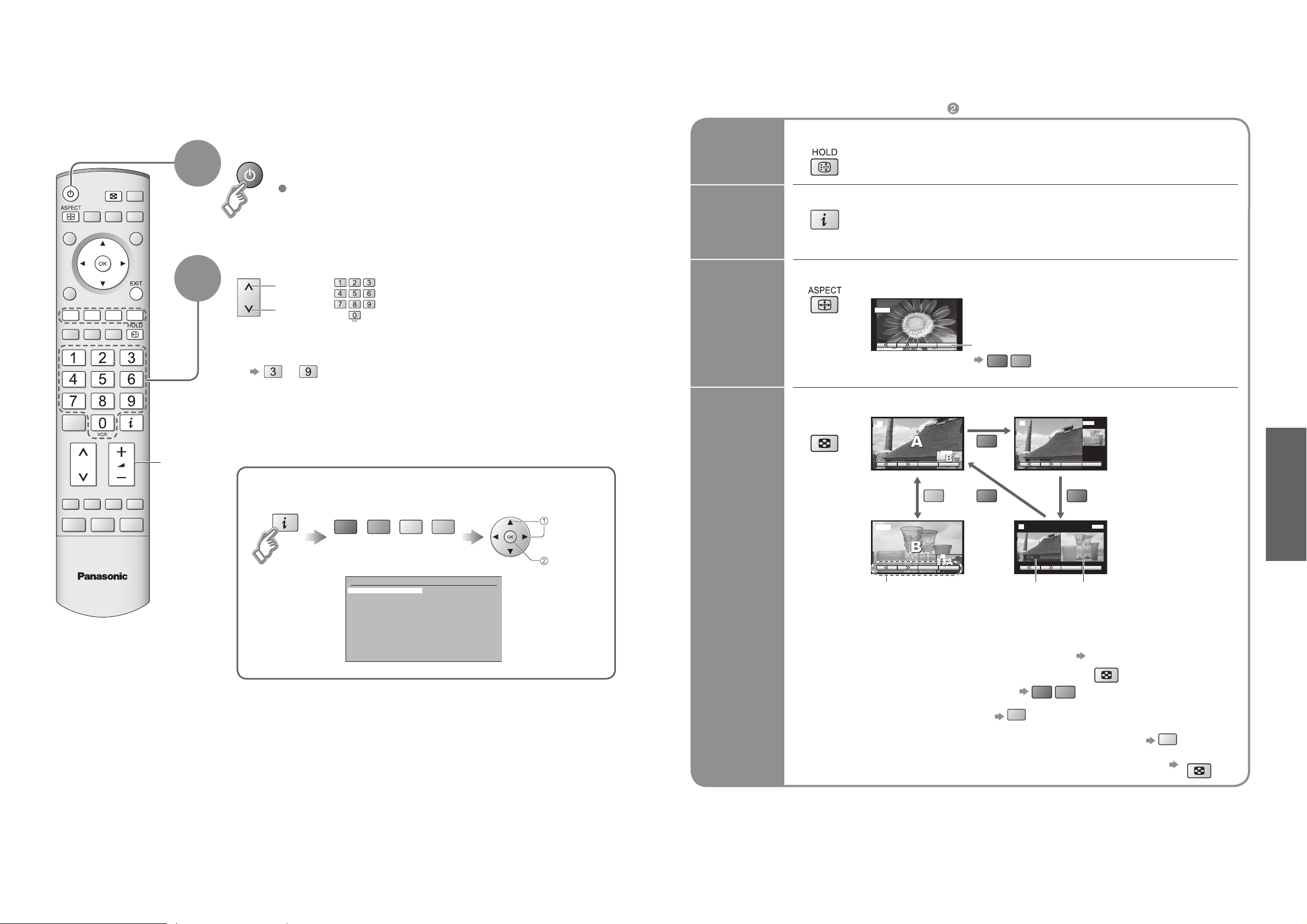
Перегляд телевізійних програм
Інші корисні функції (Виконуйте після кроку )
■
MULTI
WINDOW
1
2
Гучність
Увімкніть живлення
(впродовж 1 секунди)
Вимикач живлення повинен бути увімкнений.
Виберіть номер програми
вгору
або
вниз
Для вибору номера програми з двох цифр, напр. 39
■
→
(натискати швидко)
Стоп-кадр
Показати
інформацію
про стан
Змінити
формат
Зупинити кадр / Поновити відтворення
Показати / сховати інформацію про стан
Інформація, що відображається:
•
Номер програми / Назва програми / Номер каналу / Режим MPX (стор. 16)
/ Система звуку (стор. 16) / Формат / Система цвета (стор. 16)
Змінити формат зображення (стор. 32)
Формат змінюється при кожному натисканні кнопки.
•
14 : 9
Авто-формат / 16:9 / 14:9 / Панорамный / 4:3 /
4:3 полноэкранный (тільки для сигналу HD) /
(
Zoom1 / Zoom2 / Zoom3
Доки на екрані відображається смуга
Зелена
Червона
Перегляд в багатовіконному режимі (стор. 35)
MULTI
WINDOW
2
AV1
ЗаменитьИсточник
Червона
2
)
AV1
Перегляд
ЗаменитьИсточник
Виберіть з таблиці каналів
виберіть сторінку
Червона
TV
Зелена
(Відповідають кольоровій смужці)
Прогр Назв. Канал
VCR :
1 :
Das Erste
2 :
ZDF
3 :
RTL
4 :
5 :
6 :
7 :
8 :
9 :
10 :
11
:
12 :
Жовта
CH21
CH44
CH51
CH41
CH47
CH23
CH26
CH58
-
-
-
-
-
Синя
Прогр Назв. Канал
13 :
14 :
15 :
16 :
17 :
18 :
19 :
20 :
21 :
22 :
23 :
24 :
-
-
-
-
-
-
-
-
-
-
-
-
виберіть
канал
дивіться
Перегляд
телевізійних
програм,
DVD-дисків
тощо в
декількох
вікнах
AV1
Кольорова смуга Додатковий
Операції з пульта дистанційного керування застосовуються до
•
основного екрана.
Для зміни розташування вікон та виконання інших операцій спочатку
•
необхідно викликати кольорову смугу
•
•
•
•
Синя
2
ЗаменитьИсточник
Для зміни розташування
Для обміну місцями
Для зміни джерела сигналу для додаткового екрана
Для повернення до звичайного одновіконного режиму
Червона Червона
2
ЗаменитьИсточник
Основний
екран
екран
Зелена
Червона
Синя
AV1
MULTI
WINDOW
Жовта
MULTI
WINDOW
•
Перегляд телевізійних програм
10 11
Page 7

Перегляд відеокасет та DVD-дисків
До телевізора можна підключити різні зовнішні пристрої. Після підключення обладнання виконайте
наступні кроки для перегляду вхідного сигналу.
Для підключення обладнання (стор. 30)
При увімкненому обладнанні
Виберіть вхід зовнішнього пристрою
1
(екран режиму AV)
Виберіть з’єднувач підключеного обладнання
2
Червона
AV1 AV2/
приклад: AV1
•
Зелена
S-video
PC
Жовта
AV3/
S-video
Червона
Синя
Жовта
Відображення вибраного з’єднувача
Синя
Червона
Зелена
AV4/
S-video
(двічі)
Жовта
Component/
PC
HDMI1/2
Синя
HDMI1/
HDMI2
Деякими відеомагнітофонами та DVD-програвачами Panasonic, підключеними до телевізора,
можна керувати безпосередньо за допомогою пульта ДК телевізора.
Перемикач VCR / DVD
Вибір відеомагнітофона або DVD-програвача
Режим очікування
Переведення до режиму очікування / увімкнення
Відтворення
Відтворення з відеомагнітофона або DVD-програвача
Зупинення
Зупинення операцій
Перемотування назад / Пропуск / Пошук
Відеомагнітофон: Перемотування назад, перегляд (під час відтворення)
DVD-програвач: Перехід до попередньої доріжки або розділу
Натисніть та утримуйте для пошуку назад
Перегляд
Перемотування вперед / Пропуск / Пошук
Відеомагнітофон: Перемотування вперед, пошук (під час перегляду)
DVD-програвач: Перехід до наступної доріжки або розділу
Натисніть та утримуйте для пошуку уперед
Щоб повернутися
■
до перегляду
телевізійних
програм
Якщо вам потрібно ввести який-небудь параметр, коли ці кнопки не відображені
•
Hатисніть будь-яку кольорову кнопку
Ви можете також вибрати джерело аудіо-відеосигналу за допомогою
•
кнопки TV/AV на передній панелі телевізора.
Натискуйте неодноразово кнопку, доки не виберете джерело аудіо-
відеосигналу, яке Ви бажаєте переглянути.
Примітка
Автоматичний вибір входу – Режим вхідного сигналу автоматично
•
перемикається з режиму ТБ на AV при виконанні операцій з
обладнанням, підключеним через гнізда SCART або HDMI. Коли
обладнання вимикається, телевізор знову повертається до режиму ТБ.
Якщо на зовнішньому обладнанні є функція настроювання формату
•
зображення, встановіть формат „16:9”.
Докладнішу інформацію шукайте в інструкції до обладнання або
•
зверніться до місцевого представника.
Пауза
Призупинення / Поновлення відтворення
DVD-програвач: Натисніть та утримуйте для повільного відтворення
Наступна / Попередня програма
Вибір програм
Запис
Початок запису
•
Перегляд відеокасет та DVD-дисків
12 13
Page 8

Перегляд телетексту
Ви можете користуватись функцією телетексту, включаючи новини, прогнози погоди та титри, якщо
ці послуги надаються компанією телерадіовіщання.
Що таке режим FLOF?
В режимі FLOF внизу екрана розташовані чотири різнокольорові об’єкти. Для того щоб отримати більше
інформації по кожному з цих об’єктів, натисніть належну кольорову кнопку. Ця функція надає швидкий доступ
до зазначених об’єктів.
Що таке режим списку?
В режимі списку внизу екрана розташовані чотири різнокольорові номери сторінок. Кожен з цих номерів можна
змінити і зберегти в пам’яті телевізора. („Збереження сторінки телетексту, які Ви часто переглядаєте”, стор. 15)
Щоб змінити режим „Телетекст” в Меню установок (стор. 16)
■
F.P.
MULTI
WINDOW
1
Перейдіть у режим
телетексту
Відображення
•
покажчика (вміст
залежить від компанії,
що віщає телетекст)
Номер
поточної
сторінки
Номер допоміжної сторінки
<< 01 02 03 04 05 06 07 >>
17:51 28 Feb
TELETEXT
INFORMATION
Кольорова смуга
Час / дата
Виберіть сторінку
вгору
вниз
або
Червона
Зелена
Жовта
(Відповідають кольоровій смужці)
Коли відображається
блакитна смуга
Синя
Щоб повернутися
■
до перегляду
телевізійних
програм
2
або
Для регулювання контрасту
■
Утримання
INDEX
(Індекс)
Виклик
улюблених
сторінок
Перегляд
у вікні
Збереження
сторінки
телетексту,
які Ви часто
переглядаєте
Якщо Ви хочете залишити поточну сторінку без оновлення
Зупиніть або поновіть автоматичне оновлення
Для поновлення
■
Повернення на головну сторінку індексу
Тільки режим FLOF
•
F. P.
Дивіться телебачення та переглядайте телетекст одночасно в двох вікнах
MULTI
WINDOW
Зберігайте сторінки телетексту, які Ви часто переглядаєте
(тільки на перших 25 каналах провідника програм), на
кольоровій смужці
Коли
відображається
сторінка
Щоб змінити збережені сторінки
■
Кнопка кольору,
який Ви хочете
змінити
Перегляд допоміжної сторінки (тільки якщо в телетексті більше однієї сторінки)
Виклик сторінки, збереженої синім кольором.
•
Стандартне налаштування - „P103”.
•
Операції можна виконувати тільки на екрані
•
телетексту.
Відповідна
кольорова кнопка
Введіть новий номер сторінки
З’являється у верхньому
лівому куті екрана
утримуйте
Число стає білим.
(Тільки в режимі списку)
утримуйте
Перегляд
•
Перегляд телетексту
Перегляд певної додаткової сторінки
■
Додаткові сторінки:
•
Кількість додаткових сторінок залежить від компанії, що віщає телетекст (може бути до 79 сторінок).
Пошук може зайняти деякий час, протягом якого Ви можете дивитись телевізор.
Перегляд телевізійних програм під час пошуку сторінки телетексту
Телетекст автоматично оновлюється, коли надходить нова інформація.
На сторінці новин реалізована функція, що повідомляє про надходження останніх
•
новин („Екстрені новини”).
Синя
Тимчасово перемикається до режиму ТБ
P108
Жовта
(Ви не можете змінити канал.)
Введіть число
з 4 цифр
приклад: Ρ6
З’являється,
коли
оновлення
закінчується
Жовта
Перегляд
оновленої
сторінки
Зручне використання телетексту
■
Відображення
Відображення схованих даних, наприклад, відповідей на питання вікторин
схованих
даних
Червона
Повний /
Повний /
Зелена
нижній
Знову сховати
•
(ВЕРХ) (НИЗ) Звичайний (ПОВНИЙ)
Перегляд
додаткової
сторінки
Червона
Перегляд
телебачення,
поки
відбувається
оновлення
(Розтягнути НИЖНЮ частину)
14 15
Page 9

Використання функцій меню
Різноманітні меню дозволяють налаштовувати зображення, звук та інші
функції відповідно до Ваших власних уподобань.
Відображення меню
1
N
Показує функції, які можна
•
налаштовувати (змінюються
залежно від типу вхідного сигналу)
Виберіть меню
2
Главное меню
Меню изображения
Звуковое меню
Меню установок
(приклад: Меню изображения)
вибір
наступне
Виберіть пункт
3
Меню изображения
Режимпросмотра
Контраст
Яркостъ
Цвет
Четкость
Растровый фон
Цветовой баланс
Colour management
Шумопонижение
MPEG шум.
3D-COMB Вкл.
(приклад: Меню изображения)
Динамический
Нормально
Вкл.
Авто
Выкл.
вибір
Налаштуйте або виберіть
TV
Щоб повернутися до
■
перегляду телевізійних
програм
Щоб повернутись до
■
попереднього екрану
4
Меню изображения
Режимпросмотра
Контраст
Яркостъ
Цвет
Четкость
Растровый фон
Цветовой баланс
Colour management
Шумопонижение
MPEG шум.
3D-COMB Вкл.
(приклад: Меню изображения)
Виберіть один з варіантів
■
Цветовой баланс
Налаштуйте за допомогою смуги
■
прокручування
Четкость
Перейдіть до наступного екрану
■
Меню настройки
Щоб відновити налаштування
■
N
Динамический
Нормально
Вкл.
Авто
Выкл.
зміна
збереження
( необхідно
для деяких
функцій)
Кількість та розміщення
варіантів
Нормально
Змінюється
Переміщується
доступ
Показує наступний екран
16 17
Перелік пунктів меню
■
Меню
Пункт меню Налаштування / Конфігурація (варіанти)
Режим просмотра
Настройки для кожного режиму перегляду
Меню изображения
Контраст,
Яркость, Цвет,
Четкость
Растровый фон
Цветовой баланс
Colour management
(Регулювання кольору)
Шумопонижение
(зниження шуму)
MPEG ШУМ.
3D-COMB
Низкие частоты
Высокие частоты
Звуковое меню
Баланс
Громк. наушников
Стереоприем
Режим
SRS TruSurround XT
Вxод HDMI1
Q-Link
Выход AV2 / AV3
HDMI-управление
Телетекст
Таймер откл.
Меню установок
Язык ТЕКСТА
Боков. яркость
Энергосохр.
Меню настройки
Правка программ
Авт. настройка
Ручная настройка
Точная настройка
Система цвета
Коррекция звука
Декодер (AV2 / AV3)
Язык меню
Система цвета
Коррекция звука
Базовий режим зображення (Динамический / Нормальный / Кинотеатр / Авто)
Встановлюється для кожного типу вхідного сигналу
•
Регулювання кольору, яскравості тощо для кожного з режимів зображення
відповідно до Ваших потреб
Регулювання інтенсивності кольору
Тільки для системи прийому сигналу NTSC
•
Вибір балансу кольору для всього зображення (Холодно / Нормально / Тепло)
Автоматичне регулювання яскравості кольорів (Выкл. / Вкл.)
Автоматичне зниження рівня перешкод у зображенні (Выкл. / Нормальный / Динамический / Авто)
Не застосовується для сигналу HDMI, сигналу з комп’ютера та аналогового компонентного сигналу
•
Автоматичне зменшення шумів зображення під час перегляду DTV, DVD, VCD та вмісту SD-картки
(Выкл. / Min(мінімальний) / Mid(середній) / Max(максимальний))
Автоматичне підвищення яскравості нерухомих та уповільнених зображень (Выкл. / Вкл.)
Тільки для систем прийому сигналів PAL та NTSC
•
Не працює з сигналами RGB, S-Video, компонентним сигналом, сигналом з комп’ютера, HDMI та з SD-картки
•
Регулювання вихідного рівня низьких частот звуку
Регулювання вихідного рівня високих частот звуку
Регулювання рівня гучності правого та лівого динаміків
Регулювання рівня гучності навушників
Вибір стереофонічного або монофонічного режиму (Mono(Моно) / Стерео)
Звичайно: Стерео
•
Якщо стереосигнал неможливо отримати: Моно
•
M1 / M2: Доступні, коли передається монофонічний сигнал
•
Покращення якості звуку для музики та постановочних програм (Музыка / Речь)
Функція SRS TruSurround XT ® створює реалістичне об’ємне звучання 5.1 з будь-якого
багатоканального джерела за допомогою лише двох динаміків. (Выкл. / Вкл.)
Вмикати та вимикати режим також можна за допомогою кнопки SRS на пульті дистанційного керування
•
Вибір відповідного типу сигналу при підключенні до рознімання HDMI
(Авто / Цифровой / Аналоговый) (стор. 33)
Гнізда HDMI2 використовуються тільки для цифрового сигналу
•
Вибір гнізда, до якого підключене обладнання з функцією Q-Link (Выкл. / AV2 / AV3) (стор. 30)
Вибір сигналу, що передаватиметься з телевізора на Q-Link
Monitor: Зображення, що відображається на екрані
•
Компонентний сигнал та сигнали PC і HDMI передавати неможливо
•
Керування функціями HDMI (Выкл. / Вкл.) (стор. 27)
Режим відображення телетексту (FLOF / Список) (стор. 14)
Вибір часу, за який телевізор вимкнеться автоматично. (Выкл. / 15 / 30 / 45 / 60 / 75 / 90) (хвилин)
Вибір мови телетексту (Запад / Восток1 / Восток2)
Запад:
•
•
•
Збільшення яскравості бокової панелі (Выкл. / Низк / Сpeд / Выс)
•
Зменшення яскравості зображення для економії споживаної енергії (Выкл. / Вкл.)
Редагування каналів (стор. 18)
Автоматичне встановлення каналів (стор. 20)
Встановлення каналів вручну (стор. 20)
Точне настроювання каналів (під час дощу і т.п.)
Вибір кольорових систем відповідно до відеосигналу (Авто / PAL / SECAM / M.NTSC)
Регулювання гучності окремих станцій
Встановіть „Вкл.”, якщо до гнізда AV2 або AV3 через обладнання Q-Link підключений декодер (Выкл. / Вкл.)
Зміна мови екранних повідомлень
Вибір додаткової кольорової системи залежно від відеосигналу в режимі AV (Авто / PAL / SECAM / M.NTSC / NTSC)
Регулювання гучності для режимів AV, PC, HDMI та компонентного сигналу
Англійська, французька, німецька, грецька, італійська, іспанська, шведська, турецька
Восток1:
Восток2: Чеська, угорська, латиська, польська, румунська
Рекомендовано встановити значення „Выс” заради уникнення появи ефекту „залишкове зображення”
При використанні комп’ютера або картки SD відображатимуться різні меню. (стор. 21 та стор. 23)
•
В режимі AV меню „Звуковое Меню” та „Меню установок” містять меншу кількість пунктів.
•
Чеська, англійська, естонська, латиська, румунська, російська, українська
(TV / AV1 / AV2 / AV3 / AV4 / Монитор)
Режим просмотра
Контраст
Яркостъ
Цвет
Четкость
Растровый фон
Цветовой баланс
Colour management Вкл.
Шумопонижение
MPEG шум.
3D-COMB Вкл.
Низкие частоты
Высокие частоты
Баланс
Громк. наушников
Стереоприем Стерео
Режим Музыка
SRS TruSurround XT Выкл.
Вход HDMI1 Авто
Q-Link
Выход AV2 TV
HDMI-управление
Телетек ст FLOF
Таймер откл. Выкл.
Язык ТЕКСТА
Боков. яркость Выкл.
Энергосохр. Выкл.
Правка программ
Авт. настройка
Ручная настройка
Точная настройка
Система цвета
Коррекция звука
Декодер (AV2)
Язык меню
Система цвета
Коррекция звука
Динамический
Нормально
Авто
Выкл.
AV2
Вкл.
Запад
доступ
доступ
доступ
Авто
Выкл.
доступ
Авто
(зображення, якість звуку тощо)
•
Використання функцій меню
Додаткові функції
Page 10

Настроювання та встановлення
каналів
Поточні налаштування каналів можна змінити відповідно до Ваших потреб та умов прийому.
TV
Щоб вийти
■
1
2
3
4
5
Відображення меню
Виберіть „Меню установок”
Главное меню
Меню изображения
Звуковое меню
Меню установок
Виберіть „Меню настройки”
Меню установок
Q-Link
Выход AV2
HDMI-управление
Телет екст
Таймер откл.
Язык ТЕКСТА
Боков. яркость
Энергосохр
Меню настройки
Язык меню
AV2
TV
Вкл.
FLOF
Выкл.
Запад
Выкл.
Выкл.
доступ
Виберіть функцію
Меню настройки
Правка программ
Авт. настройка
Ручная настройка
Точная настройка
Система цвета
Коррекция звука
Декодер (AV2)
доступ
Авто
Выкл.
Встановіть
наступне
вибір
наступне
вибір
наступне
вибір
Редагування
каналів
Правка
программ
Видалити
■
Додати
■
Перемістити
■
Змінити
■
номер
каналу
Змінити
■
назву
Заблокувати
■
Змінити
■
систему
звуку
Завантажити
■
до обладнання
Виберіть номер програми для редагування
Редактирование программ
Прогр Канал Назв. Блок.
1 :
CH44
CH51
CH41
CH47
CH37
ABC
XYZ
FTP
123
456
2 :
3 :
4 :
5 :
Выкл.
Выкл.
Выкл.Off
Выкл.
Выкл.
Сист. ТВ
SC1
SC1
SC1
SC1
SC1
вибір
Номер
програми
Назва
3 FTP
Курсор
Відредагуйте
Щоб видалити
■
Щоб додати
■
Щоб перемістити
■
Щоб змінити номер каналу
■
Редактирование программ
Прогр Канал Назв. Блок.
1 :
CH44
CH51
CH41
CH47
CH37
CH44
CH51
CH41
CH47
CH37
-
. 0123456789
ABC
XYZ
FTP
123
456
XYZ
FTP
123
456
2 :
3 :
4 :
5 :
Щоб змінити назву станції віщання, що відображається при виборі каналів
■
Редактирование программ
Прогр Канал Назв. Блок.
1 :
2 :
3 :
4 :
5 :
ABCDEFGHIJKLMNOPQRST
UVWXYZ+
Выкл.
Выкл.
Выкл.
Выкл.
Выкл.
Выкл.
Выкл.
Выкл.
Выкл.
Выкл.
Сист. ТВ
SC1
SC1
SC1
SC1
SC1
Сист. ТВ
SC1
SC1
SC1
SC1
SC1
Доступні символи
Щоб заблокувати
■
Редактирование программ
Прогр Канал Назв. Блок.
1 :
CH44
CH51
CH41
CH47
CH37
CH44
CH51
CH41
CH47
CH37
ABC
XYZ
FTP
123
456
ABC
XYZ
FTP
123
456
2 :
3 :
4 :
5 :
Ви не можете вибрати канал за допомогою кнопок із цифрами або кнопки „C”, якщо його заблоковано.
•
Щоб змінити систему звуку відповідно до сигналу
■
Редактирование программ
Прогр Канал Назв. Блок.
1 :
2 :
3 :
4 :
5 :
Выкл.
Выкл.
Выкл.
Выкл.
Выкл.
Выкл.
Выкл.
Выкл.
Выкл.
Выкл.
Сист. ТВ
SC1
SC1
SC1
SC1
SC1
Сист. ТВ
SC1
SC1
SC1
SC1
SC1
Після підтвердження натисніть
Червона
Після підтвердження натисніть
Зелена
Червона
Зелена
Виберіть місце розташування
Жовта
Виберіть поле „Канал”
Змініть номер
(Також можна змінити за допомогою кнопки „C” та кнопок з цифрами)
Виберіть поле „Назв.”
Виберіть символ
До наступного
Повторіть
символу
Виберіть поле „Блок.”
Виберіть „Вкл.”
(або „Выкл.”, щоб розблокувати)
Виберіть поле „Сист. ТВ”
Виберіть систему звуку
SC1 : PAL B, G, H / SECAM B, G
SC2 : PAL I
SC3 : PAL D, K / SECAM D, K
F : SECAM L / L’
Жовта
•
Настроювання та встановлення каналів
Додаткові функції
Щоб завантажити інформацію про канал до обладнання з функцією Q-Link, підключеного до
■
пристрою
Передається автоматично (декілька секунд)
Синя
Докладніше (стор. 26)
•
Недоступно, якщо параметр „Q-Link” в меню „Меню установок” має значення „Выкл.”. (стор. 16)
•
Збережіть
18 19
Page 11

Настроювання та встановлення
Відображення екрану комп’ютера
каналів
Автоматичне настроювання каналів, що приймаються в цій місцевості
Розпочніть автоматичне
встановлення
Автоматичне
встановлення
Авт.
настройка
Встановлення
вручну
Ручная
настройка
Параметри завантажуються до
•
обладнання з функцією Q-Link,
підключеного до пристрою.
Усі попередні налаштування
•
стираються.
По завершені процедури налаштування
•
увімкнеться канал під номером „1”.
Дані не зберігаються, якщо процедура
•
автоматичного встановлення
переривається.
Щоб змінити настройки після автоматичного встановлення
Виберіть номер програми та
шукайте на каналі
Номер
програми
Для налаштування вручну за допомогою
кнопок на пристрої
(„Режим настройки” на стор. 7)
або
(Програма, канал (вибір), система звуку)
або (Змініть програму або почніть пошук каналів)
(Збережіть)
Щоб повернутися
■
до перегляду
телевізійних програм
Виберіть свою країну
Cтрана
Deutschland
Österreich
ПРЕДУПРЕЖДЕНИЕ !
Запуск автоматического
поиска каналов удалит
все текущие данные
по настройке и заменит их новыми.
Начать авт. поиск
Выход
Возврат
встановлення
France
Italia
España
Portugal
Nederland
Danmark
Sverige
Norge
Suomi
Belgium
Schweiz
ELLADA
Polska
eská republika
C
Magyarország
E.Eu
Налаштування виконується
автоматично
CH12
ИДЕТ ПОИСК КАНАЛОВ
ПОИСК : ЖДИТЕ
02 99:21 41
Выход
Возврат
Збережіть
Канал
1
CH12
Ручная настройка
02 99:21 41
Начать поиск –/+
Сохранить
Выход
Возврат
C
0 9
Прямой выбор программ
пошук
•
Номер
програми
блиматиме.
(Натискайте, доки не з’явиться напис „Режим настройки”)
(Отримайте доступ до меню „Pyчная настройкa”)
Номер програми (блимає)
-
(Повторіть)
Номер каналу (блимає)
Система звуку (блимає)
Повторіть
Примітка
Якщо
•
відеомагнітофон
підключений
тільки через ВЧкабель, виберіть
номер програми
„0”.
1
CH12
SC1
Ручная настройка
-
, + :
TV / AV :
STR :
F :
02 99:21 41
STR F- / + / TV / AV
Канал
та
Начать поиск
Переместить курсор
Сохранить
Выход
вибір
початок
на телевізорі
Зображення з екрана комп’ютера, підключеного до цього пристрою, можна дивитися на екрані телевізора.
Ви також можете слухати звук з комп’ютера за допомогою аудіокабелю. Для підключення ПК
(стор. 30)
Виберіть вхід зовнішнього пристрою
1
Виберіть „PC”
2
Настройки меню ПК (змінюються за бажанням)
■
Налаштування „Використання функцій меню” - (стор. 16)
•
Меню
Меню изображения
Меню установок
Пункт меню Налаштування / Конфігурація (варіанти)
Режимпросмотра, Контраст, Яркостъ, Четкость, Цветовой баланс (стор. 16)
W/B High R Баланс білого світлої червоної області зображення
W/B High B Баланс білого світлої блакитної області зображення
Доп.
настройки
W/B Low R Баланс білого темної червоної області зображення
W/B Low B Баланс білого темної блакитної області зображення
Gamma (2.0 / 2.2 / 2.5 / S-кривая)
Input
resolution
Перехід до широкоекранного режиму
•
•
Частота Встановіть на мінімальний рівень, якщо виникають перешкоди
Регулювання
Гориз. поз.
горизонтального положення
Установка
функций
ПК
Верт. поз.
Фаза
Тип синхр.
Регулювання вертикального
положення
Усунення мерехтіння та викривлень
•
Вибір іншого синхронного сигналу, якщо зображення викривляється (по гор и верт / по
зеленому)
•
Коррекция звука, Боков. яркость, Энергосохр., Язык меню (стор. 16)
( На наступну
Синя
сторінку)
Натисніть двічі
Жовта
Щоб повернутися до перегляду
■
телевізійних програм
VGA (640 x 480 крапок), WVGA (852 x 480 крапок),
XGA (1,024 x 768 крапок), WXGA (1,366 x 768 крапок)
Варіанти можуть змінюватись залежно від типу сигналу
Регулюйте після налаштування
параметра Частота
по гор и верт : по горизонтальним та вертикальним сигналам розгортки з комп’ютера
по зеленому : по зеленому сигналу з комп’ютера (якщо доступний)
Зображення з
Встановіть на мінімальний рівень, якщо
•
виникають перешкоди
екрана комп’ютера
Відповідний сигнал
•
(стор. 34)
Якщо „Гор. разв”
•
або „Верт. разв”
відображаються червоним
кольором, можливо, що
сигнали не підтримуються.
та
налаштовуються
повторно
•
Відображення екрану комп’ютера на телевізорі
•
Настроювання та встановлення каналів
Додаткові функції
Звуковое меню (стор. 16)
•
20 21
Page 12

Перегляд вмісту картки SD
(Відео та фотографії)
Просм. движ. изобр.
Просм. фото изобр.
:
Відтворюватимуться рухомі зображення, записані на цьому пристрої, DIGA або D-snap.
:
Відтворюватимуться нерухомі зображення, записані на цифровому фотоапараті.
Щоб відкрити
■
Натисніть
Щоб вставити
■
Щоб вийняти
■
Вставте картку SD
Картка
SD
Відкрийте кришку
Бік з етикеткою
Вставляйте, доки
не почуєте клацання
Натисніть в центрі картки
1
Докладнішу інформацію щодо карток SD
•
дивіться на стор. 35 та 38.
Виберіть режим SD
2
Виберіть „Просм. движ. изобр” або „Просм. фото изобр.”
(Екран меню SD-картки)
3
Меню SD
Просм. движ. изобр.
Просм. фото изобр.
Установки SD
Осталось памяти
відео
фотографії
вибір
наступне
Виберіть дані для перегляду
Помилка
4
Обраний
файл
TV
5
Гучність
Щоб повернутися
■
до перегляду
телевізійних
програм
Для повернення
■
до меню SD
Застереження
Під час відтворення ніякі сигнали не подаються через вихідні роз’єми монітора.
•
У рядку „Дата” відображається дата, коли було зроблено запис цифровою камерою. Якщо записи
•
робляться без сигналу дати, то її формат - 01/01/2000.
Довідка з
операцій
Довідка з
операцій
(зображення, що неможливо завантажити та інше)
: MOL001
00001/00028
Для видалення відеофайлу
■
Для блокування відеофайлу
■
(відображається )
Синя
Натисніть кнопку ще раз, щоб розблокувати.
•
Файл неможливо видалити, якщо він заблокований.
•
Фотографії не можна видаляти або блокувати.
•
Кино
Режим просмотра
Выбрать язык
Воспр.
Выбрать язык
Выход
SD : Bозврат
Защита
Удалить
(Екран ескізів зображень)
Дата
Фільм без звуку
Фильм, для которого
Заблокований фільм
Имя файла
Дата : 01/01/2000
Перегляд
Для відображення довідки з операцій
■
Відео
•
Выход
SD : Возврат
Фотографії
•
Выбрать
Чвеличить
SD : Возврат
Фотографії
показуються по одній
Для зміни формату зображення
■
Мульти
Выход
Перемотування назад (утримуйте)
Перехід до попереднього відео
Поворот на 90°
(проти стрілки годинника)
Пауза
Відтворення
Перемотування вперед
Перехід до наступного відео
Зупинення
■
Перехід до попередньої фотографії
Відображення ескізів зображень
Поворот на 90° (за стрілкою годинника)
Перехід до наступної фотографії
Збільшення
зображення
Червона
вибір
перегляд
(утримуйте)
У режимі збільшення
•
зображення можна
змінити позицію за
допомогою кнопок
керування курсором.
Червона
22 23
Для зміни параметрів режиму перегляду (розмір, повторення, показ слайдів тощо)
Відео (виконуйте на кроці )
■
Відкрийте
меню
Меню
Меню установок
карты
Фото (виконуйте на кроці або 5)
■
Відкрийте
меню
Меню
Меню установок
карты
Пункт меню Налаштування / Конфігурація (варіанти)
Размер окна Розмір відеозображення (Норм. / Больш. Окно)
Повтор Відео відтворюватиметься знову після закінчення (Выкл. / Один файл / Все)
Пункт меню Налаштування / Конфігурація (варіанти)
Показ слайдов
Интервал Вибір інтервалу між відображенням слайдів (5 / 10 / 15 / 30 / 60 / 90 / 120Сек)
Повтор Повтор показу слайдів (Выкл. / Вкл.)
Виберіть „Меню установок карты”
Главное меню
Меню изображения
Звуковое меню
Меню установок карты
На кроці 5 можна вибрати:
•
„Меню изображения” (стор. 16)
„Звуковое меню” (стор. 16)
Виберіть „Меню установок карты”
Главное меню
Меню изображения
Меню установок карты
„Меню изображения”
•
(стор. 16)
Запуск показу слайдів
Для зупинення під час показу
•
наступне
вибір
наступне
вибір
Виберіть функції та встановіть параметри
вибір
Меню установок карты
Размер окна
Повтор
Виберіть функції та встановіть параметри
Меню установок карты
Показ слайдов
Интервал
Повтор
Норм.
Выкл.
Доступ
5Сек
Выкл.
встановлення
вибір
встановлення
•
Перегляд вмісту картки SD
(Відео та фотографії)
Додаткові функції
Page 13

Запис програми на картку SD
На картку SD можна записати телепередачі та вхідні сигнали AV1 (PAL / SECAM). Під час запису
можна переглядати зображення вхідного сигналу, який надходить із інших гнізд.
1
Вставте картку SD (стор. 23)
Під час перегляду програми
2
Якщо з’явиться таке повідомлення
■
Начать запись?
Недостаточно памяти
Текущие установки
Время записи 180мин.
Режим записи Эконом.
Возможна запись в 15мин.
Щоб зупинити
Якщо час запису не встановлено, показується
•
доступний для запису час.
Початок запису
•
Скасувати
•
На картці замало вільного місця
Продовжити
•
( Запис буде зупинено при
заповненні картки.)
Скасувати
•
(стор. 25)
3
Налаштування часу запису та режиму / Форматування картки
Встановіть Виберіть режим SD
Виберіть „Установки SD”
Меню SD
Просм. движ. изобр.
Просм. фото изобр.
Установки SD
Осталось памяти
Меню
Пункт меню Налаштування / Конфігурація
Меню установок
Режим записи
Время записи
Форматирование
карты
Установки SD
Режим записи
Время записи
Форматирование карты
вибір
наступне
Виберіть якість зображення
(Экстра / Супер / Высокое / Норм. / Эконом.)
Якість аудіо не змінюється.
•
Картки Multi Media Card не підтримують режим запису Экстра та Супер.
•
Якщо запис розпочато у цих режимах, то запис буде автоматично
здійснено у режимі Высокое.
Виберіть час запису (Не устан. / 5 / 10 / 15 / 30 / 60 / 90 / 120 / 180мин.)
Не устан. : запис здійснюватиметься до заповнення картки
•
Форматування картки, що вставлена до гнізда SD-картки
(усі дані стираються)
Не видаляйте картку SD під час форматування, інакше коректний запис
•
на картку стане неможливим.
Эконом.
Не устан.
Доступ
вибір
встановлення
•
Запис програми на картку SD
(Коли з’явиться повідомлення для підтвердження)
Примітка
Сигнали, захищені від копіювання, записати неможливо.
TV
Цей продукт ліцензований відповідно до правил патентного ліцензування технологій MPEG-4 для
особистого та некомерційного використання будь-яким споживачем для (i) кодування відео за
відеостандартом MPEG-4 (формат „MPEG-4 Video”) та/або (ii) декодування відео у форматі MPEG4 Video, яке було кодовано будь-яким споживачем, що займається особистою та некомерційною
діяльністю, та/або яке одержано від будь-якого ліцензованого постачальника
для будь-якого іншого використання не надається та існування такої ліцензії не припускається.
Додаткову інформацію можна отримати від компанії MPEG LA. Див. http://www.mpegla.com.
•
Якщо під час запису активується таймер вимкнення або буде натиснуто
•
кнопку Standby On / Off на пульті дистанційного керування, запис не буде
припинено.
Не натискайте вимикач вимкнення живлення на телевізорі під час запису.
•
Це може спричинити пошкодження файлу.
Не видаляйте картку SD під час запису. Дані що записуються та інші дані,
•
що зберігаються на картці SD, можуть стати непридатними для читання.
Записи на SD можуть бути несумісними з деякими програмами для ПК або
•
пристроями PDA, або можуть не відтворюватися на них.
Коли два зображення відтворюються на одному екрані як функція
•
багатовікониий режим, то головним вікном є те, що записується.
Зображення можна перемкнути на субвікно (стор. 11).
Якщо під час запису змінена система сигналу, то зробити повний запис
•
неможливо.
Сигнали без відео (тільки аудіо) неможливо записати повністю.
•
Докладніше (стор. 35 та стор. 38)
•
відео. Ніякої ліцензії
Перевірка залишку пам’яті
Ви можете встановити залишок часу для запису у кожному Pежим записи.
Виберіть режим SD
Виберіть „Осталось памяти”
Меню SD
Просм. движ. изобр.
Просм. фото изобр.
Установки SD
Осталось памяти
Оскільки картки Multi Media картка не підтримують режим запису Экстра та Супер, то з’являється „----”.
•
Приблизний час.
•
вибір
наступне
Об’єм пам’яті, що залишилась
Осталось памяти
Время для записи
Эконом.
Норм.
Высокое
Супер
Экстра
Показується можливий час запису для кожного режиму
меньше
12Мбайт
15
мин.
5
мин.
3
мин.
1
мин.
1
мин.
Можливий час запису на картку SD
Режим та приблизний час запису
•
Ємність Экстра Супер Высокое Норм. Эконом.
64Мб 7 хвилин 9 хвилин 23 хвилин 34 хвилин 1 година 21 хвилин
128Мб 14 хвилин 18 хвилин 44 хвилин 1 година 6 хвилин 2 години 35 хвилин
256Мб 28 хвилин 37 хвилин 1 година 32 хвилин 2 години 17 хвилин 5 години 20 хвилин
512Мб 55 хвилин 1 година 10 хвилин 3 години 4 години 30 хвилин 10 години 40 хвилин
1Гб 1 година 50 хвилин 2 години 20 хвилин 6 години 9 години 21 години 20 хвилин
Додаткові функції
24 25
Page 14

Зовнішнє обладнання
Q-Link
Інтерфейс Q-Link з’єднує телевізор з відеомагнітофоном або DVD-рекордером та дозволяє легко
використовувати функції відтворення та запису.
Умови
■
Використовуйте відеомагнітофони та DVD-рекордери з наступними логотипами:
•
„Q-Link”, „NEXTVIEWLINK”, „DATA LOGIC”, „Easy Link”, „Megalogic” або „SMARTLINK”
Підключайте обладнання до гнізд AV2 або AV3 на цьому пристрої за допомогою „повністю екранованого”
•
кабелю SCART. (стор. 28)
Налаштування гнізда Q-Link в меню „Setup menu” (Q-Link, Выход AV2 / AV3). (стор. 16)
•
Завантаження налаштувань каналів
■
Виконайте автоматичне встановлення. (стор. 20)
•
При першому використанні пристрою спочатку прочитайте „Автоматичне встановлення”. (стор. 9)
Виконайте процедуру завантаження до обладнання. (стор. 18)
•
Доступні функції
■
Деякі пристрої запису не підтримуються. Читайте інструкції до відповідних пристроїв.
Прямий запис телевізійних програм:
Негайний запис поточної телевізійної програми на відеомагнітофон або
DVD-рекордер.
При прямому записі телевізійних програм
•
записуюче обладнання вмикається
автоматично, якщо воно перебувало в режимі
Записуйте
те, що
дивитесь
очікування.
Записуюче обладнання виконує запис з
•
власного тюнера. Під час запису Ви можете
вимкнути телевізор.
Не вимикайте телевізор під час запису з
•
джерела аудіо/відео сигналу. Це призведе до
зупинення запису.
HDMI-управление " ControlTM"
∗
Насолоджуйтесь додатковою функціональною сумісністю HDMI виробів Panasonic, які мають функцію „HDAVI Control”.
Підключення деяких виробів Panasonic (DVD-рекордери Panasonic DIGA, театри Panasonic, підсилювачі Panasonic тощо)
через інтерфейс HDMI дозволяє Вам насолоджуватись функціями простого відтворення або домашнього кінотеатру.
Докладну інформацію про з’єднання див. у розділі „Під’єднання” (стор. 29). Також читайте інструкції до відповідних пристроїв.
Кабелі, що не сумісні з інтерфейсом HDMI, неможливо використовувати.
Про сумісне обладнання проконсультуйтесь у місцевого представника Panasonic.
Підготовка
( В перший раз / При додаванні нового обладнання, повторному підключенні обладнання або після
зміни налаштувань)
Після під’єднання увімкніть підключене обладнання, а потім увімкніть телевізор.
Встановіть вхідний режим HDMI1 або HDMI2 (стор. 12) та впевніться, що зображення
відтворюється правильно.
∗
Відображення меню
1
Виберіть „Меню установок”
2
3
Главное меню
Домашний кинотеатр
Меню изображения
Звуковое меню
Меню установок
Виберіть „HDMI-управление”
Меню установок
Q-Link
Выход AV2
HDMI-управление
Телете кст
Таймер откл.
Язык ТЕКСТА
Боков. яркость
Энергосохр
Меню настройки
Язык меню
AV2
TV
Вкл.
FLOF
Выкл.
Запад
Выкл.
Выкл.
наступне
вибір
вибір
•
Зовнішнє обладнання
Виберіть „Вкл.”
вибір
Додаткові функції
Інформація /
Повідомлення
Синхронізація
увімкнення та
просте
відтворення
Синхронізація
вимкнення
• “DATA LOGIC” (торгова марка Metz Corporation) •
• “Easy Link” (торгова марка Philips Corporation) •
Також читайте інструкції до відповідних пристроїв.
Запис інформації або, якщо запис неможливий, відображення
повідомлення. (Для деяких типів пристроїв функція працює, тільки якщо
вибрано номер програми „0” або режим „AV mode”.)
Вставте відеокасету або DVD-диск у записуючий пристрій, та він почне
відтворення, телевізор увімкнеться, а режим вхідного сигналу встановиться
автоматично, і Ви зможете дивитися запис. (Тільки якщо телевізор
перебуває у режимі
Коли телевізор перемикається у режим очікування, записуюче обладнання
також автоматично переводиться в режим очікування. (Тільки якщо не
відтворюється відеокасета або DVD-диск.)
очікування.)
“Megalogic” (торгова марка Grundig Corporation)
“SMARTLINK” (торгова марка Sony Corporation)
Просте
відтворення
Акустична
система
домашнього
кінотеатру
Синхронізація
увімкнення
Синхронізація
вимкнення
4
Автоматичний вибір входу – При увімкненні відтворення на підключеному обладнанні
Panasonic режим вхідного сигналу перемикається автоматично. Коли відтворення на
підключеному обладнанні зупиняється, режим вхідного сигналу повертається.
Ви можете керувати акустичною системою домашнього кінотеатру за допомогою
пульта дистанційного керування телевізора.
Ця функція доступна, якщо підключено підсилювач або театр Panasonic.
Відображення меню
Виберіть „Домашний кинотеатр” або „Динамики ТВ”
Главное меню
Домашний кинотеатр
Меню изображения
Звуковое меню
Меню установок
Якщо вибрано „Домашний кинотеатр”, звук з динаміків телевізора вимикається.
•
При вимкненні обладнання динаміки телевізора знову активуються.
•
При увімкненні відтворення на підключеному обладнанні Panasonic телевізор
також автоматично вмикається, та запис відтворюється на екрані. (Тільки якщо
телевізор перебуває у режимі очікування.)
Коли телевізор перемикається у режим очікування, підключене обладнання
Panasonic також автоматично переводиться в режим очікування.
замовчуванням)
встановлення
вибір
Домашний кинотеатр:
■
Налаштування обладнання
(вмикається автоматично, якщо
перебуває в режимі очікування)
Збільшення / зменшення гучності
Вимкнути звук
Динамики ТВ:
■
Активуються динаміки телевізора.
( „Вкл.” встановлено за
26 27
Page 15

Зовнішнє обладнання
Під’єднання
Зображені на малюнках пристрої та кабелі не входять до комплекту поставки телевізора.
•
Під’єднайте відеомагнітофон / DVD-рекордер (для запису та відтворення)
■
Задня панель телевізора
1
AV
2
AV 2 AV 3
AV 1
L
R
AUDIO RGB VIDEO VIDEO VIDEO AUDIO
VIDEO S-VIDEO S-VIDEO
PC
Під’єднайте DVD-програвач (для відтворення)
■
COMPONENT
Y
AUDIO
IN
P
B
L
PR
R
RGB
Задня панель телевізора
1
AV
2
AV 2 AV 3
AV 1
L
R
AUDIO RGB VIDEO VIDEO VIDEO AUDIO
VIDEO S-VIDEO S-VIDEO
PC
COMPONENT
Y
AUDIO
IN
P
B
L
PR
R
RGB
Передня панель телевізора
AV4
S-V V L R
Для з’єднання Q-Link (стор. 26)
або
або
або
Під’єднайте з’єднувачі S-VIDEO або VIDEO.
SCART
HDMI
SCART
L
R
R
P
PB
Y
R
L
V
S-V
Відеомагнітофон /
DVD-рекордер
DVD-програвач
Під’єднайте відеомагнітофон / DVD-рекордер та приставку (приклад)
■
Задня панель телевізора
1
AV
2
AV 2 AV 3
AV 1
L
R
AUDIO RGB VIDEO VIDEO VIDEO AUDIO
VIDEO S-VIDEO
PC
RGB
S-VIDEO
COMPONENT
Y
P
B
PR
AUDIO
IN
L
R
SCART
SCART
Відеомагнітофон / DVD-рекордер
Приставка
або
HDMI
Під’єднайте DVD-рекордер та відеомагнітофон (приклад)
■
Задня панель телевізора
1
AV
2
AV 2 AV 3
AV 1
L
R
AUDIO RGB VIDEO VIDEO VIDEO AUDIO
VIDEO S-VIDEO
PC
RGB
S-VIDEO
COMPONENT
Y
P
B
PR
AUDIO
IN
L
R
SCART
DVD-рекордер
Відеомагнітофон
HDMI-управление (стор. 27)
Просте відтворення (Опис підключення до гнізда HDMI2 див. на стор. 30.)
■
Задня панель телевізора
1
AV
2
AV 2 AV 3
AV 1
L
R
AUDIO RGB VIDEO VIDEO VIDEO AUDIO
VIDEO S-VIDEO
PC
RGB
S-VIDEO
COMPONENT
Y
B
P
PR
AUDIO
IN
L
R
HDMI
SCART
SCART
SCART
SCART
DVD-рекордер Panasonic
DIGA
•
Зовнішнє обладнання
Додаткові функції
Під’єднайте приставку (вхідний сигнал RGB)
■
Домашний кинотеатр
■
Задня панель телевізора
1
AV
2
AV 2 AV 3
AV 1
L
R
AUDIO RGB VIDEO VIDEO VIDEO AUDIO
VIDEO S-VIDEO S-VIDEO
PC
COMPONENT
Y
AUDIO
IN
P
B
L
PR
R
RGB
або
HDMI
SCART
Приставка
Цей телевізор
Підсилювач
Panasonic
Акустична
система
Цей телевізор
Театр Panasonic
Акустична
система
DVD-рекордер Panasonic
Передня панель телевізора
AV4
S-V V L R
або
Під’єднайте з’єднувачі S-VIDEO або VIDEO.
R
L
V
Докладну інформацію читайте в інструкціях до підсилювача та театру Panasonic.
S-V
DIGA
Рекомендовано використовувати кабель HDMI
•
виробництва Panasonic.
Номер рекомендованої деталі: RP-CDHG15 (1,5 м)
RP-CDHG30 (3,0 м)
RP-CDHG50 (5,0 м)
28 29
Page 16

Зовнішнє обладнання
Під’єднання (огляд)
На цих схемах дані рекомендовані способи під’єднання телевізора до різних пристроїв.
Для підключення іншого обладнання дивіться інструкції до нього, таблицю нижче та технічні
характеристики (стор. 39).
HDMI-управление (стор. 27)
Рекордер DIGA або підсилювач Panasonic
При використанні гнізда HDMI2 для керування
•
через HDMI уперше встановіть HDMI2 в якості
входу для зовнішнього пристрою (стор. 12).
AV4
S-V V L R
Для прослуховування
( міні-штекер
Φ3,5 мм,
стерео)
через
10 см
Феритова
серцевина
(AUDIO)
(VIDEO)
або
(S-VIDEO)
Відеокамера / Ігрова приставка
через акустичну систему
Підсилювач з акустичною системою
ПК
(Перегляд)
Для перегляду супутникового телебачення
Приставка
Для запису / відтворення
DVD-рекордер / відеомагнітофон
Кабель
SCART
Кабель
SCART
1
AV
2
AV 1
L
R
AV 2 AV 3
(Q-Link)
(Q-Link)
COMPONENT
Y
AUDIO
IN
P
B
PR
L
R
Кабель
SCART
ВЧ-кабель
або
•
Зовнішнє обладнання
RGB
Додаткові функції
Навушники
Щоб відрегулювати гучність
■
Виберіть „Громк.
наушников” у меню
„Звуковое меню”
(стор. 16)
Щоб відкрити,
відтягніть
язички
Вставте кабель
та закрийте
Комп’ютер
Перехідний адаптер (якщо необхідно)
(Прослуховування)
Для перегляду
DVD-дисків
DVD-програвач
AUDIO RGB VIDEO VIDEO VIDEO AUDIO
PC
VIDEO S-VIDEO S-VIDEO
Типи обладнання, яке можна підключати до кожного гнізда
Y
Гніздо
Запис / Відтворення (обладнання)
Для запису / відтворення відеокасет / DVD-дисків
(відеомагнітофон / DVD-рекордер)
Для перегляду DVD-дисків (DVD-програвач)
Для перегляду зображення з відеокамери (відеокамера)
Для перегляду супутникового телебачення (приставка)
Для ігор (ігрова приставка)
Q-Link
Прямий запис телевізійних програм
HDMI-управление
AV1 AV2 AV3
AV4
30 31
B
P
COMPONENT
PR
12
: Рекомендоване підключення
Page 17

Технічна інформація
Формат зображення
Існує можливість вибору оптимального формату, щоб Ви могли насолоджуватись якіснішим зображенням.
Авто-формат:
■
підходить до розміру екрана. Пристрій визначає, чи є зображення широкоформатним, у чотири етапи.
Якщо функція „Авто-формат” виявляє широкоформатний сигнал, формат зображення перемикається у
значення 16:9 або 14:9, що відповідають широкоформатному режиму. Якщо ж широкоформатний сигнал
не виявляється, то цей сучасний телевізор самостійно налаштовує формат зображення для оптимального
відображення на екрані.
Текст на екрані вказує, як функція „Авто-формат” визначила формат зображення: напис „WIDE”
з’являється у верхньому лівому куті екрана, якщо було визначено широкоформатний сигнал (WSS) або
сигнал надходить через гніздо SCART. Режим зображення перемикається у відповідний формат 16:9 або
14:9. Функція „Авто-формат” працює з будь-яким форматом зображення. У верхньому лівому куті екрана
з’являється напис „Авто-формат”, якщо у верхній та нижній частині зображення виявляються чорні смуги.
У цьому випадку автоматично вибирається найкращий формат та зображення розтягується на весь екран.
Цей процес може тривати декілька хвилин залежно від темноти зображення.
Найменування
сигналу
TV/AV1/AV2/
PAL I
AV3/AV4
PAL 525/60
M.NTSC
NTSC
(Тільки вхід AV)
Component/HDMI
525(480)/60i
525(480)/60p
625(576)/50i
625(576)/50p
750(720)/50p
750(720)/60p
1125(1080)/50i
1125(1080)/60i
Вхідний сигнал з ПК
Примітка
Формат змінюється залежно від програми та інших параметрів. Якщо формат більше, ніж стандартний
•
„16:9”, у верхній та нижній частинах екрана можуть з’явитись чорні смужки.
Якщо розмір екрана виглядає незвично при відтворенні широкоформатної програми записаної на
•
відеомагнітофоні, відрегулюйте трекінг на відеомагнітофоні. (Дивіться інструкцію до відеомагнітофона.)
Для вибору формату вручну: (В режимі ПК тільки „16:9” або „4:3”)
•
Панорамный
Панорамный
4:3 полноэкранный
4:3 полноэкранный
Функція автоматичного встановлення формату зображення визначає формат, що найкраще
Формати
Авто-
16:9 14:9 Панорамный
формат
OOO O O
OOO O O
OOO O O
OOO O O
OOO O O
OOO O O
OOO O O
OOO O O
OOO O O O OOO
OOO O O O OOO
OOO O O O OOO
OOO O O O OOO
-
Показує зображення у форматі „16:9”
без викривлень (анаморфний).
Показує зображення у форматі 4:3 на
весь екран.
Розтягування
правого боків.
Показує зображення „4:3”, збільшене
горизонтально за розміром екрана.
Показує зображення формату „16:9”
(анаморфне) на весь екран без
викривлень.
O
--
помітно тільки з лівого та
4:3
O
4:3
полноэкранный
Zoom1 Zoom2 Zoom3TVAV1 AV2 AV3 AV4
-
-
-
-
-
-
-
-
- - - - ----- - - - -
O O O OOOOO
OOO
OOO
OOO
OOO
OOO
OOO
OOO
14 : 916 : 9
4 : 3
Zoom1
Zoom3Zoom2
Широкоформатний сигнал
----- -
----- -
----- -
----- - - - -
----- - - - -
-----
-----
----- - - - -
----- - - - -
----- - - - -
----- - - - -
14:916:9
4:3
Zoom1
Zoom3Zoom2
Контрольний сигнал формату
Контрольний сигнал через
(WSS)
Component
Показує зображення в стандартному
форматі „14:9” без збільшення.
Показує зображення в стандартному
форматі „4:3” без викривлень.
Показує зображення формату „16:9” або
„4:3” без викривлень.
Показує зображення формату „2,35:1”
(анаморфне) на весь екран без
викривлень. В форматі „16:9” показує
зображення у максимальному розмірі
(трохи збільшене).
з’єднувач SCART (контакт 8)
AV1 AV2 AV3
-
O
O
(стор. 11)
OOO
OOO
OOO
OOO
---
---
HDMI (мультимедійний інтерфейс високої чіткості) дозволяє насолоджуватись чітким цифровим зображенням
та високоякісним звуком завдяки з’єднанню телевізора з відповідним обладнанням.
HDMI-сумісне обладнання (∗1) з виходом HDMI або DVI, наприклад приставку або DVD-програвач, можна
під’єднувати до гнізда HDMI за допомогою HDMI-сумісного кабелю (повністю екранованого).
HDMI – це перший повністю цифровий аудіо/відео інтерфейс побутової електроніки, який підтримує
•
стандарт передачі нестиснених сигналів.
Якщо зовнішній пристрій має тільки вихід DVI, Ви можете підключити його до гнізда HDMI1 за допомогою
•
узгоджувального кабелю DVI - HDMI (
При використанні узгоджувального кабелю DVI – HDMI підключайте аудіокабель до аудіовходу.
•
Налаштувати параметри аудіо можна в меню „Вxод HDMI1”. (стор. 16)
•
Допустимі частоти дискретизації аудіосигналів (2ch L.PCM): 48 кГц, 44.1 кГц, 32 кГц
•
Примітка
Гнізда HDMI2 використовуються тільки для цифрового сигналу.
•
Використання з комп’ютером не передбачене.
•
Для відображення на екрані сигнали 720p/1080i будуть переформатовані.
•
Якщо на підключеному обладнанні є функція настроювання формату зображення, встановіть формат „16:9”.
•
Тип цих з’єднувачів HDMI - „type A”.
•
Обладнання, що не має цифрових виходів, можна підключати до входів „Component”, „S-VIDEO” або „Video”
•
для прийому аналогового сигналу.
Вхід HDMI можна використовувати тільки для наступних сигналів зображення:
•
480i, 480p, 576i, 576p, 720p та 1080i. Вибирайте відповідне значення на цифровому обладнанні.
Докладну інформацію про допустимі сигнали HDMI див. на стор. 34.
•
До цього телевізора можна підключити комп’ютер так, щоб зображення з монітора та звук надходили з телевізора.
Допустимі вхідні сигнали ПК: Частота горизонтальної розгортки від 31 до 69 кГц; частота вертикальної
•
розгортки від 59 до 86 Гц (якщо кількість рядків сигналу перевищуватиме 1024, зображення може
відображатись некоректно).
Використовувати адаптер ПК необов’язково, якщо застосовується DOS/V-сумісний з’єднувач D-sub з 15 контактами.
•
Примітка
Деякі моделі комп’ютерів неможливо підключити до цього телевізора.
•
Докладну інформацію про допустимі сигнали ПК див. на стор. 34.
•
Макс. роздільна здатність зображення
•
Сигнал 15-контактного з’єднувача D-sub
•
45
2
10
15 14 13 12 11
Під’єднання деяких виробів Panasonic через інтерфейс HDMI дозволяє насолоджуватись функціями простого
відтворення та домашнього кінотеатру.
Налаштуйте обладнання, щоб вможливити цю функцію. Читайте інструкцію до відповідного пристрою.
•
Ця функція може працювати неналежним чином залежно від стану обладнання.
•
Ця функція може не працювати, якщо підключено театр Panasonic.
•
Якщо ця функція увімкнена, обладнанням можна керувати за допомогою пульта ДК від телевізора, навіть
•
якщо телевізор перебуває в режимі очікування.
Після початку відтворення зображення або звук можуть не з’являтись перші декілька секунд.
•
Після зміни режиму вхідного сигналу зображення або звук можуть не з’являтись перші декілька секунд.
•
Під час регулювання гучності обладнання відображатиметься функція регулювання гучності.
•
Просте відтворення також можна запускати за допомогою пульта ДК від підсилювача. Читайте інструкцію
•
до підсилювача.
(∗1): На HDMI-сумісному обладнанні присутній логотип HDMI. (∗2): Замовляйте в місцевій крамниці цифрових виробів.
Формат
1
67839
№
контакту
NC (не підключений) NC (не підключений) VD
З’єднання HDMI
∗
2).
Підключення ПК
Модель №
4:3 768 х 768 крапок 1 024 × 768 крапок
16:9 1 024 х 768 крапок 1 366 × 768 крапок
Найменування
сигналу
R GND (заземлення) NC (не підключений)
G GND (заземлення) NC (не підключений)
B GND (заземлення) HD/SYNC
GND (заземлення) GND (заземлення) NC (не підключений)
контакту
TH-42PV600R TH-50PV600R
№
Найменування
сигналу
№
контакту
Найменування
сигналу
HDMI-управление
•
Технічна інформація
відповіді тощо
32 33
Питання та
Page 18

Технічна інформація
Інформація стосовно гнізд SCART, S-video та HDMI
Scart-гніздо AV1
■
(RGB, VIDEO)
Відповідні вхідні сигнали для AV1 включають RGB
(червоний / зелений / синій).
Заземлення гнізда
Вихід CVBS (відео)
Заземлення CVBS
Червоний вхід
Заземлення червоного
Заземлення статусу RGB
Заземлення зеленого
Синій вхід
Заземлення синього
Аудіо вихід (L)
Аудіо вихід (R)
21
19
17
15
13
11
9
7
5
3
1
20
Вхід CVBS (відео)
18
Заземлення статусу RGB
16
Статус RGB
14
Заземлення
12
--
10
--
8
Статус CVBS
6
Аудіо вхід (L)
4
Заземлення аудіо
2
Аудіо вхід (R)
Scart-гніздо AV2
■
(VIDEO, S-VIDEO, Q-Link)
AV2 - контакти 15 та 20 залежать від перемикача AV2
S-VHS / VIDEO.
Заземлення гнізда
Вихід CVBS (відео)
Заземлення CVBS
S.C. - вхід
Заземлення
--
Заземлення
--
Заземлення
Аудіо вихід (L)
Аудіо вихід (R)
21
19
17
15
13
11
9
7
5
3
1
20
Вхід CVBS (відео)
18
Заземлення
16
--
14
Заземлення
12
--
10
Дані Q-Link
8
Статус CVBS
6
Аудіо вхід (L)
4
Заземлення аудіо
2
Аудіо вхід (R)
Ви можете переглядати одночасно два зображення, наприклад, телевізійну програму та DVD-диск. (стор. 11)
Телевізор має тільки один тюнер, тому дивитись дві програми одночасно неможливо.
•
Не можна вибрати для додаткового екрана те саме джерело, що й для основного.
•
Ця функція не може бути застосована з PC, HDMI, SD-картками або з сигналами прогресивної розгортки/
•
сигналами 1080i (Y, PB, PR).
Фотографії : Нерухомі зображення, записані за допомогою цифрового фотоапарата, сумісні з
файлами JPEG стандартів DCF∗ та EXIF
Відео :
Відео, записане на цьому телевізорі, за допомогою пристрою запису DVD Panasonic або цифрової камери
Формат даних : FAT12 або FAT16
Кількість пікселів для
рухомого зображення : 320 x 240 (QVGA) або 176 x 144 (QCIF)
Багатовіконний режим
Формат даних на картці
Макс. кількість файлів : 65535
Scart-гніздо AV3
■
(RGB, VIDEO, S-VIDEO, Q-Link)
AV3 - контакти 15 та 20 залежать від перемикача AV3
S-VHS / VIDEO.
Заземлення гнізда
Вихід CVBS (відео)
Заземлення CVBS
Червоний вхід, S.C. - вхід
Заземлення червоного
Заземлення статусу RGB
Заземлення зеленого
Синій вхід
Заземлення синього
Аудіо вихід (L)
Аудіо вихід (R)
21
19
17
15
13
11
9
7
5
3
1
20
Вхід CVBS (відео)
18
Заземлення статусу RGB
16
Статус RGB
14
Заземлення
12
--
10
Дані Q-Link
8
Статус CVBS
6
Аудіо вхід (L)
4
Заземлення аудіо
2
Аудіо вхід (R)
AV4 4-х контактне гніздо S-VIDEO
■
Вхід кольору
Заземлення
кольору
Гніздо HDMI
■
Визначення „гарячого”
підключення Hot Plug
Заземлення DDC/CEC
SCL
CEC
Екран TMDS Clock
TMDS Data0−
TMDS Data0+
Екран TMDS Data1
TMDS Data2−
TMDS Data2+
19
17
15
13
11
9
7
5
3
1
18
16
14
12
10
8
6
4
2
Вхід яскравості
Заземлення яскравості
Напруга +5В
Адаптер синхронної
передачі даних SDA
Вільний (в кабелі, але нормально
замкнений в пристрої)
TMDS Clock−
TMDS Clock+
Екран TMDS Data0
TMDS Data1−
TMDS Data1+
Екран TMDS Data2
Роздільна здатність зображення
Формат звуку : G.726 (32 кбіт/сек, частота вибірки 8 кГц, монофонічний)
Типи сумісних карток (максимальна ємність): картка SD (1 Гб), картка Multi Media (128 Мб), картка miniSD
•
(512 Мб) (потрібен адаптер „miniSD”)
Читайте останню інформацію про типи карток на наступному веб-вузлі (тільки англійською мовою):
•
http://panasonic.co.jp/pavc/global/cs
∗
DCF (Правила проектування файлової системи для камер): уніфікований стандарт, заснований Японською асоціацією виробників електроніки та інформаційних технологій (JEITA).
Застереження
Зображення JPEG, змінене на комп’ютері, не відображатиметься.
•
Зображення, скопійовані з комп’ютера, повинні бути сумісними зі стандартом EXIF (придатний для обміну
•
файл зображення) 2.0, 2.1 та 2.2.
Неякісні файли можуть відтворюватись зі зниженою роздільною здатністю.
•
У режимі Просм. движ. изобр. можна переглядати тільки кінофільми, записані за допомогою цього
•
пристрою, DVD-рекордера Panasonic DIGA або мобільної камери Panasonic D-snap.
Для здійснення запису у форматі MPEG4 відформатуйте картку SD за допомогою цього пристрою. Якщо
•
картка відформатована на іншому обладнанні, вона може не працювати належним чином.
Щоб переглядати картки пам’яті за допомогою телевізора, їх треба відформатувати у FAT12 або FAT16.
•
Якщо картка не форматована, це може викликати несумісність з певними адаптерами карток пам’яті. У
: від 8 x 8 до 5120 x 3840
таких випадках переформатуйте картку за допомогою цифрової камери.
Вхідний сигнал, який можна відобразити
позначка ∗: Відповідний вхідний сигнал для компонентного (Y, PB, PR), HDMI та PC (D-sub 15P)
Найменування сигналу
525 (480) / 60i 15,73 59,94
525 (480) / 60p 31,47 59,94
625 (576) / 50i 15,63 50,00
625 (576) / 50p 31,25 50,00
750 (720) / 60p 45,00 60,00
750 (720) / 50p 37,50 50,00
1 125 (1 080) / 60i 33,75 60,00
1 125 (1 080) / 50i 28,13 50,00
640 × 400 @70 Hz 31,46 70,07
640 × 480 @60 Hz 31,47 59,94
640 × 480 @75 Hz 37,50 75,00
800 × 600 @60 Hz 37,88 60,32
800 × 600 @75 Hz 46,88 75,00
800 × 600 @85 Hz 53,67 85,06
1 024 × 768 @60 Hz 48,36 60,00
1 024 × 768 @70 Hz 56,48 70,07
1 024 × 768 @75 Hz 60,02 75,03
1 024 × 768 @85 Hz 68,68 85,00
1 280 × 1 024 @60 Hz 63,98 60,02
Macintosh13” (640 × 480) 35,00 66,67
Macintosh16” (832 × 624) 49,72 74,54
Macintosh21” (1 152 × 870) 68,68 75,06
Примітка
Сигнали, що не відповідають наведеним вище специфікаціям, можуть не відображатись належним чином.
•
Зазначені сигнали переформатуються для оптимального відображення на екрані.
•
Частота горизонтальної
розгортки (кГц)
Частота вертикальної
розгортки (Гц)
Component HDMI PC
∗∗
∗∗
∗∗
∗∗
∗∗
∗∗
∗∗
∗∗
∗
∗
∗
∗
∗
∗
∗
∗
∗
∗
∗
∗
∗
∗
Переформатування картки призведе до видалення зображень що зберігаються на ній. За
додатковою інформацією звертайтеся
Ця функція не може відображати відео у форматі Motion JPEG та нерухомі зображення, які не
•
форматовані у DCF (тобто TIFF, BMP).
Якщо файл частково пошкоджений, то його можна переглянути у режимі меншої роздільної здатності.
•
до посібника до Вашої камери.
Примітка
Структура папок при перегляді на комп’ютері
•
Фотографії
DCIM
100_PANA
P1000001.JPG
P1000002.JPG
P1000003.JPG
PRL001
P1000004.JPG
MOL001.ASF
MOL002.ASF
MOL003.ASF
MOL004.ASF
Відео
SD_VIDEO
Імена папок та файлів можуть відрізнятись залежно від цифрового фотоапарата, що використовується.
•
Не вживайте двобайтові символи або інші спеціальні коди.
•
Якщо назви папок або файлів змінені, то картка може стати непридатною для цього пристрою.
•
Створюється автоматично
Номер папки з 3 цифр + 5 довільних символів
4 довільні символи + номер файлу з 4 цифр
Придатні для вживання символи: 1-байтові „a - z”, „A - Z”, „0 - 9” та „_”
•
Створюється автоматично
Створюється автоматично
„PRL” + 3 довільні символи
„MOL” + 3 довільні символи
Придатні для вживання символи: 1-байтові „a - f”, „A - F” та „0 - 9”
•
•
Технічна інформація
відповіді тощо
34 35
Питання та
Page 19

Питання та відповіді
Перш ніж замовляти обслуговування або технічну підтримку, спробуйте вирішити проблему
самотужки за допомогою цих простих вказівок.
Якщо проблему не вдається усунути, зв’яжіться, будь ласка, з місцевим представником компанії
Panasonic або зверніться по допомогу до Центру обслуговування клієнтів Panasonic.
Білі крапки або
зображення, що
двоїться (шум)
Перевірте положення, напрямок
•
та з’єднання антени.
Проблема Дії
Хаотичне зображення,
перешкоди
Екран Звук HDMI
Зображення не
з’являється
Розпливчасте або
викривлене зображення
(немає звуку або низька гучність)
Немає ані зображення, ані
звуку
Звук не чути.
Встановіть значення „P-NR” в меню „Меню изображения”
•
(для усунення перешкод). (стор. 16)
Перевірте наявність поблизу електричних виробів
•
(автомобілі, мотоцикли, лампи тощо).
Можливо, параметри „Цвет” або „Контраст” в меню „Меню
•
изображения” встановлені у мінімальні значення? (стор. 16)
Переналаштуйте канали. (стор. 20)
•
Чи не переведено пристрій у режим „AV mode”?
•
Чи вставлено вилку у розетку живлення?
•
Чи увімкнено телевізор?
•
Перевірте параметри меню „Меню изображения”
•
(стор. 16) та гучність.
Чи не активовано режим „Sound Mute”? (стор. 7)
•
Можливо, рівень гучності встановлено на мінімум?
•
В чотирьох кутах
екрана з’являється
логотип
Контрастність було
зменшено
Активовано функцію запобігання
•
появі залишкового зображення.
(Це не несправність)
● Якщо в режимі AV з
телевізором впродовж певного
часу не виконують ніяких
операцій, активується екранна
заставка.
● Контрастність зменшується,
коли екрани радіо, меню та
інш. відображуються декілька
хвилин.
● „залишкове зображення”
(стор. 5)
Тільки одна частина
залишається
темною
На плазмових панелях
•
телевізорів інколи можуть
бути відсутні піксель або
люмінесцентна крапка.
(Це не несправність)
Рівень звуку низький або
звук викривляється
Звук незвичний
Можливо, погіршився прийом звукового сигналу.
•
Встановіть для параметра „Стереоприем” (стор. 16) в меню
•
„Звуковое Меню” значення „Moнo”.
Встановіть параметри звуку на підключеному обладнанні у
•
значення „2ch L.PCM”.
Перевірте параметр „Вход HDMI1” в меню „Звуковое меню”.
•
(стор. 16)
Якщо проблеми виникають з цифровим підключенням,
•
виконайте аналогове підключення. (стор. 33)
Зображення з обладнання
виглядає незвично при
підключенні через HDMI
Чи правильно підключений кабель
•
HDMI?
(стор. 30)
Вимкніть телевізор та обладнання та
•
знову ввімкніть їх.
Перевірте вхідний сигнал з обладнання.
•
(стор. 34)
Використовуйте обладнання, сумісне зі
•
стандартами EIA/CEA-861/861B.
Пульт ДК не працює.
Чи правильно вставлені батареї?
•
(стор. 6)
Чи увімкнений телевізор за допомогою
•
вимикача?
TV
З’являється
повідомлення про
помилку
Функція „HDMI-
управление” не працює
Неможливо
використовувати картку SD,
навіть після форматування
Телевізор перемикається
в „Режим очікування”
ІншіSD
З’являється
повідомлення про
помилку
Зверніться до авторизованого сервісного центру.
•
При увімкненому обладнанні знову ввімкніть телевізор.
•
Перемикніть функцію „HDMI-управление” у значення
•
„Выкл.”, а потім знову у „Вкл.”. (стор. 27)
Зверніться до авторизованого сервісного центру.
•
Активована функція автоматичного вимкнення.
•
Телевізор переходить у „режим очікування” приблизно за
•
30 хвилин після завершення віщання.
Виконайте інструкції у повідомленні.
•
Якщо проблема повторюється, зверніться до
•
авторизованого сервісного центру.
•
Питання та відповіді
відповіді тощо
Питання та
36 37
Page 20

Картка SD: Екранні повідомлення
Технічні характеристики
Повідомлення Значення/Дія
Карта вставлена?
SD карта защищена
Снимите защиту для ввода
Этот файл защищен
Снимите защиту для ввода
Этот тип формата не
поддерживается
Этот тип карты не
поддерживается
Поврежденный файл
Невозможно вывести изображение
Память заполнена
Недостаточно памяти
Ошибка файла
Неправильный источник записи
Запись на SD остановлена
Ошибка
Проверьте карту
Идет запись на SD
Остановите запись для ввода
Удалить файл?
Вставте картку SD.
•
Розблокуйте картку SD.
•
Розблокуйте файл на картці.
•
Пристрій не підтримує цей формат.
•
(Допустимі формати та дані зазначені на стор. 35.)
Вставлено картку, яку не підтримує цей пристрій.
•
(Картки, що підтримуються, перелічені на стор. 35.)
Файл пошкоджено.
•
Картка пам’яті заповнена.
•
На картці недостатньо місця для роботи.
•
Неможливо прочитати файл.
•
Цей канал неможливо записати.
•
(Запис припиняється автоматично.)
Вставте картку повторно. Якщо після цього помилка все
•
одно з’являтиметься, відформатуйте картку. (стор. 25)
Цю операцію неможливо виконати під час запису.
•
Щоб виконати її, зупиніть запис.
(Наприклад, зміна каналу під час запису телевізійної
програми.)
Це повідомлення з’являється, коли натискається червона
•
кнопка для видалення файлу MPEG4. Натисніть кнопку OK
для підтвердження видалення.
Застереження щодо роботи з картками :
Не виймайте картку під час зчитування даних (горить блакитний
•
індикатор) (це може призвести до пошкодження картки або
пристрою).
Не торкайтесь контактів на краю картки.
•
Оберігайте картку від стискання та ударів.
•
Вставляйте картку правильним боком (інакше, вона може
•
пошкодитись).
Електричні перешкоди, статичні заряди або неправильні дії
•
можуть призвести до втрати даних або пошкодження картки.
Регулярно робіть резервні копії записаних даних на випадок
•
погіршення їх якості або пошкодження або неправильної роботи
пристрою. (Компанія Panasonic не несе відповідальності за
погіршення якості або пошкодження записаних даних.)
Блакитний індикатор
ПОПЕРЕДЖЕННЯ: Діти можуть
проковтнути картки SD, як і будь-які
маленькі речі. Не давайте дітям картки
SD. Ховайте картку SD одразу ж після
використання.
TH-42PV600R TH-50PV600R
Джерело живлення AC 220-240 V, 50 Гц / 60 Гц
Споживана
потужність
Нормальна
експлуатація
Режим очікування 0,3 Вт
Плазмова панель
дисплея
Живлення Перемінний струм
Формат
Коефіцієнт контрастності
Розмір екрану
(кількість пікселів)
Звук
Гучномовець НЧ-динамік (Φ 80 мм) × 2 шт., Динамік відтворення високих частот (23 мм × 100 мм) × 2 шт.
Потужність звуку 31 Вт (15,5 Вт + 15,5 Вт), сумарне значення коефіцієнта нелінійних викривлень 10 %
Навушники
Сигнали з ПК
Системи прийому / Назва
полоси частот
Антена – задня ДВЧ / УВЧ
Умови експлуатації
Гнізда для з’єднання
AV1 (з’єднувач Scart)
AV2 (з’єднувач Scart)
AV3 (з’єднувач Scart)
VIDEO RCA штиркового типу × 1 1,0 V[p-p] (75 Ом)
AV4
Інші
Вихід
Розміри (Ш × В × Г) 1 077 мм × 689 мм × 138 (панель : 95) мм
Вага Нетто 32,5 кг
Примітка
Дизайн та технічні характеристики можуть змінюватись без повідомлення. Зазначені маса та розміри
•
приблизні.
S-VIDEO MINI DIN 4-штирковий Y:1,0 V[p-p] (75 Ом) C:0,286 V[p-p] (75 Ом)
AUDIO L - R RCA штиркового типу × 2 0,5 V[rms]
COMPONENT
HDMI1/2 Гніздо ТИП А
PC
AUDIO L - R RCA штиркового типу × 2 0,5 V[rms]
Слот для карток
AUDIO L - R RCA штиркового типу × 2 0,5 V[rms] (високого опору)
16:9
Максимум 10000:1
920 мм (Ш) × 518 мм (В) ×
786 432 (1 024 (Ш) × 768 (В))
міні-штекер Φ3,5 мм, стерео × 1
VGA, SVGA, XGA
SXGA ······ (стиснутий)
Частота горизонтальної розгортки 31 – 69 кГц
Частота вертикальної розгортки 59 – 86 Гц
PAL B, G, H, I, SECAM B, G, SECAM L / L’
VHF E2 - E12 VHF H1 - H2 (ITALY)
VHF A - H (ITALY) UHF E21 - E69
CATV (S01 - S05) CATV S1 - S10 (M1 - M10)
CATV S11 - S20 (U1 - U10) CATV S21 - S41 (Hyperband)
PAL D, K, SECAM D, K
VHF R1 - R2 VHF R3 - R5
VHF R6 - R12 UHF E21 - E69
PAL 525/60 Відтворення стрічки NTSC з деяких відеомагнітофонів PAL
M.NTSC Відтворення з відеомагнітофонів M. NTSC
NTSC (тільки вхід AV)
Температура : 0 °C - 40 °C
Вологість : 20 % - 80 % відносна вологість (без конденсації)
21-контактне гніздо (вхід аудіо/відео, вихід аудіо/відео, вхід RGB)
21-контактне гніздо (вхід аудіо/відео, вихід аудіо/відео, вхід S-Video, Q-Link)
21-контактне гніздо (вхід аудіо/відео, вихід аудіо/відео, вхід RGB, вхід S-Video, Q-Link)
Y 1,0 V[p-p] (включаючи синхронізацію)
B, PR ±0,35 V[p-p]
P
HIGH-DENSITY D-SUB 15PIN R,G,B/0,7 V[p-p] (75 Ом)
Слот SD Card × 1
341 Вт 448 Вт
106 cmV 127 cmV
1 106 мм (Ш) × 622 мм (В) ×
1 056 мм (діагональ)
[3 072 × 768 точок]
Відтворення з відеомагнітофонів NTSC
HD, VD/TTL рівень 2,0 - 5,0 V[p-p] (високого опору)
1 266 мм × 802 мм × 138 (панель : 95) мм
1 269 мм (діагональ)
1 049 088 (1 366 (Ш) × 768 (В))
[4 098 × 768 точок]
Нетто 43,0 кг
•
Картка SD: Екранні повідомлення
•
Технічні характеристики
відповіді тощо
Питання та
38 39
